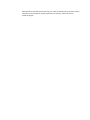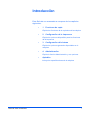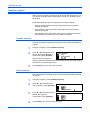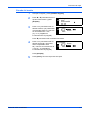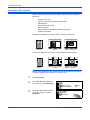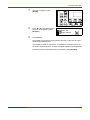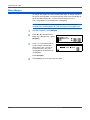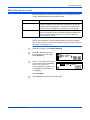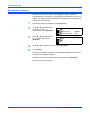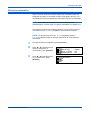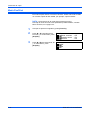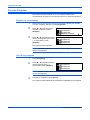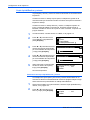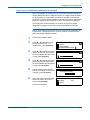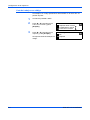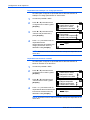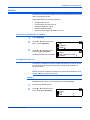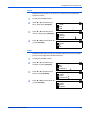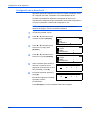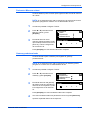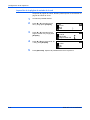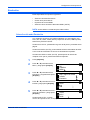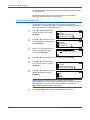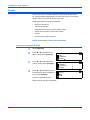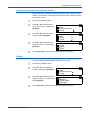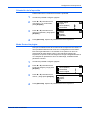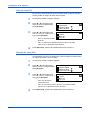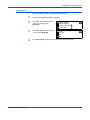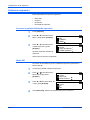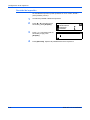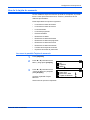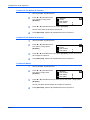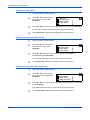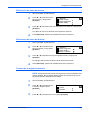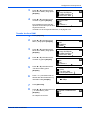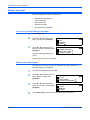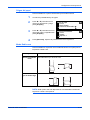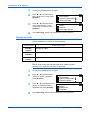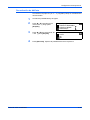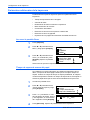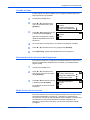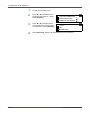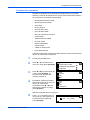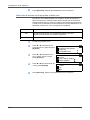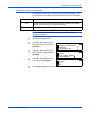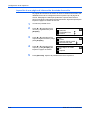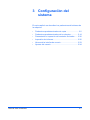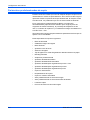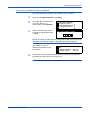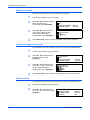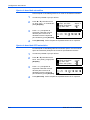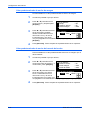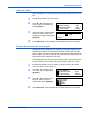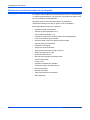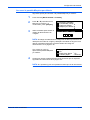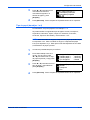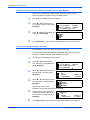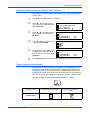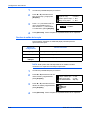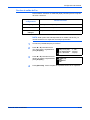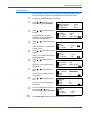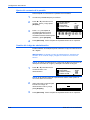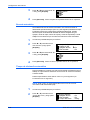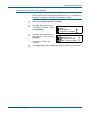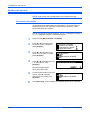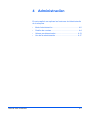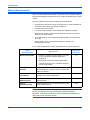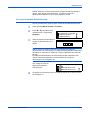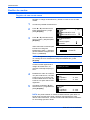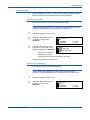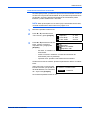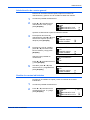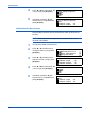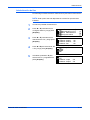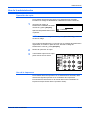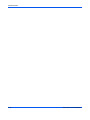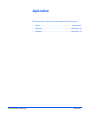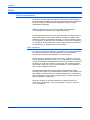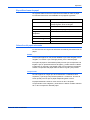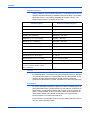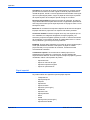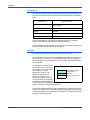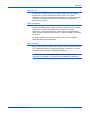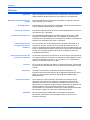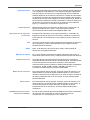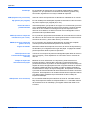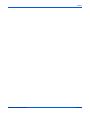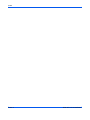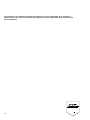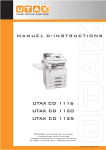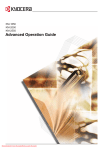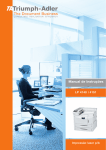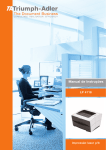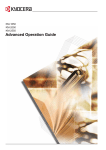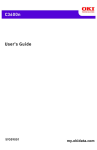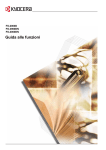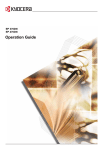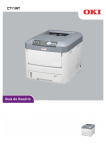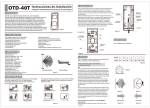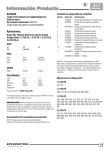Download Manual de Instrucciones - TA Triumph
Transcript
Manual de Instrucciones
Avanzado
DC 2218 | 2222
Sistema multifuncional
Esta Guía de uso avanzado es para DC 2218 y DC 2222. En esta Guía de uso se hace mención
a DC 2218 como el modelo de 18 ppm (impresiones por minuto) y a DC 2222 como el
modelo de 22 ppm.
Introducción
Esta Guía de uso avanzado se compone de los capítulos
siguientes:
•
1
Funciones de copia
Explica las funciones de la copiadora de la máquina.
•
2
Configuración de la impresora
Explica las opciones disponibles para las funciones
de la impresora.
•
3
Configuración del sistema
Explica las opciones generales disponibles en la
máquina.
•
4
Administración
Explica la función Administración y sus opciones.
•
Apéndice
Incluye las especificaciones de la máquina.
GUÍA DE USO AVANZADO
i
Convenciones
En este manual se utilizan las siguientes convenciones.
Convención
Descripción
Letra cursiva
Da énfasis a una palabra, frase
o mensaje clave. Las
referencias a otras
publicaciones también se
muestran en cursiva.
Abra la bandeja bypass.
Permite dar énfasis a la
selección de un modo de
función o tecla.
Pulse [Aceptar].
Letra negrita entre
corchetes
angulares
Notas
Proporciona información útil o
adicional sobre una función o
una característica.
Ejemplo
NOTA: Para garantizar la mejor calidad
de copia, se recomienda llevar a cabo
esta tarea de limpieza al menos una vez
al mes.
Importante
Proporciona información
importante.
IMPORTANTE: Nunca utilice agua,
desengrasadores u otros disolventes
orgánicos para limpiar la apertura de
cristal.
Precaución
Comentarios que sugieren
posibles daños mecánicos
resultantes de una acción.
PRECAUCIÓN: Por razones de
Advierte al usuario de la
posibilidad de lesiones
personales.
ADVERTENCIA: Tenga cuidado
Advertencia
seguridad, siempre desenchufe la
máquina antes de limpiarla.
con el alto voltaje en la zona del
cargador.
Sistema de medidas
Esta guía contiene información correspondiente al uso del sistema en
pulgadas y en centímetros de la máquina. Las pantallas y mensajes que
se muestran en la guía corresponden al sistema en pulgadas. Si se utiliza
el sistema en centímetros, consulte los mensajes de la máquina.
ii
GUÍA DE USO AVANZADO
Contenido
Introducción
Convenciones . . . . . . . . . . . . . . . . . . . . . . . . . . . . . . . . . . . . . . . . . . . . . . . . . . . . . . . . . . . . . ii
1
Funciones de copia
Tamaño original. . . . . . . . . . . . . . . . . . . . . . . . . . . . . . . . . . . . . . . . . . . . . . . . . . . . . . . . . . . 1-2
Ubicación del original . . . . . . . . . . . . . . . . . . . . . . . . . . . . . . . . . . . . . . . . . . . . . . . . . . . . . . 1-4
Modo Grupo . . . . . . . . . . . . . . . . . . . . . . . . . . . . . . . . . . . . . . . . . . . . . . . . . . . . . . . . . . . . . 1-5
Grapado . . . . . . . . . . . . . . . . . . . . . . . . . . . . . . . . . . . . . . . . . . . . . . . . . . . . . . . . . . . . . . . . 1-6
Modo Margen . . . . . . . . . . . . . . . . . . . . . . . . . . . . . . . . . . . . . . . . . . . . . . . . . . . . . . . . . . . . 1-8
Modo Borrado de borde . . . . . . . . . . . . . . . . . . . . . . . . . . . . . . . . . . . . . . . . . . . . . . . . . . . . 1-9
Escaneado continuo . . . . . . . . . . . . . . . . . . . . . . . . . . . . . . . . . . . . . . . . . . . . . . . . . . . . . . 1-10
Rotación automática . . . . . . . . . . . . . . . . . . . . . . . . . . . . . . . . . . . . . . . . . . . . . . . . . . . . . . 1-11
Modo EcoPrint. . . . . . . . . . . . . . . . . . . . . . . . . . . . . . . . . . . . . . . . . . . . . . . . . . . . . . . . . . . 1-12
Modo Originales de distintos tamaños . . . . . . . . . . . . . . . . . . . . . . . . . . . . . . . . . . . . . . . . 1-13
Función Programa. . . . . . . . . . . . . . . . . . . . . . . . . . . . . . . . . . . . . . . . . . . . . . . . . . . . . . . . 1-14
2
Configuración de la impresora
Página de estado . . . . . . . . . . . . . . . . . . . . . . . . . . . . . . . . . . . . . . . . . . . . . . . . . . . . . . . . . 2-2
Función e-MPS . . . . . . . . . . . . . . . . . . . . . . . . . . . . . . . . . . . . . . . . . . . . . . . . . . . . . . . . . . . 2-3
Interfaz . . . . . . . . . . . . . . . . . . . . . . . . . . . . . . . . . . . . . . . . . . . . . . . . . . . . . . . . . . . . . . . . 2-11
Emulación . . . . . . . . . . . . . . . . . . . . . . . . . . . . . . . . . . . . . . . . . . . . . . . . . . . . . . . . . . . . . . 2-17
Fuente . . . . . . . . . . . . . . . . . . . . . . . . . . . . . . . . . . . . . . . . . . . . . . . . . . . . . . . . . . . . . . . . . 2-20
Configuración de la impresión. . . . . . . . . . . . . . . . . . . . . . . . . . . . . . . . . . . . . . . . . . . . . . . 2-25
Calidad de impresión . . . . . . . . . . . . . . . . . . . . . . . . . . . . . . . . . . . . . . . . . . . . . . . . . . . . . 2-30
Uso de la tarjeta de memoria . . . . . . . . . . . . . . . . . . . . . . . . . . . . . . . . . . . . . . . . . . . . . . . 2-33
Uso del disco duro . . . . . . . . . . . . . . . . . . . . . . . . . . . . . . . . . . . . . . . . . . . . . . . . . . . . . . . 2-39
Uso del disco RAM . . . . . . . . . . . . . . . . . . . . . . . . . . . . . . . . . . . . . . . . . . . . . . . . . . . . . . . 2-40
Manejo del papel. . . . . . . . . . . . . . . . . . . . . . . . . . . . . . . . . . . . . . . . . . . . . . . . . . . . . . . . . 2-42
Parámetros adicionales de la impresora. . . . . . . . . . . . . . . . . . . . . . . . . . . . . . . . . . . . . . . 2-46
3
Configuración del sistema
Parámetros predeterminados de copia . . . . . . . . . . . . . . . . . . . . . . . . . . . . . . . . . . . . . . . . . 3-2
Parámetros predeterminados de la máquina . . . . . . . . . . . . . . . . . . . . . . . . . . . . . . . . . . . 3-14
Presentación e impresión del contador de totales . . . . . . . . . . . . . . . . . . . . . . . . . . . . . . . 3-30
Impresión de informes. . . . . . . . . . . . . . . . . . . . . . . . . . . . . . . . . . . . . . . . . . . . . . . . . . . . . 3-32
Idioma de la interfaz de usuario . . . . . . . . . . . . . . . . . . . . . . . . . . . . . . . . . . . . . . . . . . . . . 3-33
Ajustes del usuario . . . . . . . . . . . . . . . . . . . . . . . . . . . . . . . . . . . . . . . . . . . . . . . . . . . . . . . 3-34
4
Administración
Modo Administración. . . . . . . . . . . . . . . . . . . . . . . . . . . . . . . . . . . . . . . . . . . . . . . . . . . . . . . 4-2
Gestión de cuentas . . . . . . . . . . . . . . . . . . . . . . . . . . . . . . . . . . . . . . . . . . . . . . . . . . . . . . . . 4-4
Valores predeterminados . . . . . . . . . . . . . . . . . . . . . . . . . . . . . . . . . . . . . . . . . . . . . . . . . . 4-13
GUÍA DE USO AVANZADO
iii
Contenido
Uso de la administración. . . . . . . . . . . . . . . . . . . . . . . . . . . . . . . . . . . . . . . . . . . . . . . . . . . 4-17
Apéndice
Papel . . . . . . . . . . . . . . . . . . . . . . . . . . . . . . . . . . . . . . . . . . . . . . . . . . . . . . . . . . . . .Apéndice-2
Glosario. . . . . . . . . . . . . . . . . . . . . . . . . . . . . . . . . . . . . . . . . . . . . . . . . . . . . . . . . .Apéndice-12
iv
GUÍA DE USO AVANZADO
1 Funciones de copia
En este capítulo se explica cómo utilizar las funciones de
copia de la máquina.
•
•
•
•
•
•
•
•
•
•
•
GUÍA DE USO AVANZADO
Tamaño original ............................................................ 1-2
Ubicación del original ................................................... 1-4
Modo Grupo ................................................................. 1-5
Grapado ....................................................................... 1-6
Modo Margen ............................................................... 1-8
Modo Borrado de borde ............................................... 1-9
Escaneado continuo................................................... 1-10
Rotación automática....................................................1-11
Modo EcoPrint............................................................ 1-12
Modo Originales de distintos tamaños ....................... 1-13
Función Programa...................................................... 1-14
1-1
Funciones de copia
Tamaño original
Utilice Tamaño Original para seleccionar el tamaño del original que se va
a escanear. El tamaño seleccionado debe coincidir con el tamaño físico
del original.
Están disponibles las opciones siguientes de Tamaño Original:
•
Tamaño estándar: utilice esta opción para seleccionar un tamaño
estándar de original.
•
Otros estándar: utilice esta opción para seleccionar otros tamaños
estándar de original.
•
Entre tamaño: utilice esta opción para escribir un tamaño de original
personalizado si el tamaño que va a utilizar no aparece.
Tamaño estándar
Utilice el siguiente procedimiento para seleccionar un tamaño estándar de
original.
1
Coloque el original y pulse [Tamaño Original].
2
Pulse S o T para seleccionar el
tamaño de original deseado; a
continuación pulse [Aceptar].
Tamaño Original:
* Auto
Entre tamaño
Seleccione Auto para que la
máquina seleccione automáticamente el mismo tamaño que el del original
colocado en el cristal de exposición.
3
Pulse [Inicio]. Se inicia el proceso de copia.
Otros estándar
Utilice el siguiente procedimiento para seleccionar otros tamaños estándar
de original.
1
Coloque el original y pulse [Tamaño Original].
2
Pulse S o T para seleccionar
Tamaño Original:
Otros estándar y pulse [Aceptar].
Otros estándar
1-2
3
Pulse S o T para seleccionar el
tamaño del original; a
continuación, pulse [Aceptar].
4
Pulse [Inicio]. Se inicia el proceso de copia.
Otros estándar:
GUÍA DE USO AVANZADO
Funciones de copia
Entrada del tamaño
1
Coloque el original y pulse [Tamaño Original].
2
Pulse S o T para seleccionar la
opción Entre tamaño y pulse
[Aceptar].
Tamaño Original:
* Auto
Entre tamaño
3
Pulse < o > para seleccionar el
tamaño vertical, que puede estar
comprendido entre 50 y 297 mm
en incrementos de 1 mm
(2 y 11 5/8 pulgadas en
incrementos de 1/8 pulgada).
Entre tamaño:
50mm
50mm
Pulse T para seleccionar el tamaño horizontal.
4
Pulse < o > para seleccionar el
tamaño horizontal, que puede
estar comprendido entre
50 y 432 mm en incrementos de
1 mm (2 y 17 pulgadas en
incrementos de 1/8 pulgada).
Entre tamaño:
50mm
50mm
Pulse [Aceptar].
5
GUÍA DE USO AVANZADO
Pulse [Inicio]. Se inicia el proceso de copia.
1-3
Funciones de copia
Ubicación del original
Debe especificar la orientación del original cuando utilice las siguientes
funciones:
-
Copia a doble cara
Separar copias (de originales a doble cara)
Modo Margen
Modo Borrado de borde
Modo Combinar
Modo Originales de distintos tamaños (opcional)
Grapado (opcional)
Cuando los originales se colocan sobre el cristal de exposición:
Original
Trasero
Superior izquierdo
Cuando los originales se colocan en el procesador de documentos:
Original
Trasero
Superior izquierdo
NOTA: Para cambiar el valor predeterminado de Orientación del original,
consulte Orientación del original, en la página 3-20.
1
Pulse [Función].
2
Pulse S o T para seleccionar
Fijar dir orig. y pulse [Aceptar].
3
1-4
Pulse S o T para seleccionar
Trasero o Izquierda y pulse
[Aceptar].
Función:
Fin
Fijar dir orig.
Escan. continuo
: Trasero
: Off
Fijar dir original:
* Trasero
Izquierda
GUÍA DE USO AVANZADO
Funciones de copia
Modo Grupo
Utilice este modo para cambiar la orientación de la salida al final de cada
juego para facilitar su división.
NOTA: Si no se ha instalado el procesador de documentos (opcional) o
la unidad acabadora (opcional), utilice esta función con la opción
Clasificar copias.
Los tamaños de papel que pueden utilizarse para el modo de copia Grupo
son A4, B5 y 11 × 8 1/2 pulgadas.
NOTA: Asegúrese de que la opción Rotación automática esté activada
(On), consulte Rotación automática, en la página 1-11.
1
Coloque el original y pulse
[Clasif. Rotac.].
2
Pulse [Grupo].
3
Escriba el número de copias necesarias y pulse [Inicio].
Si se utiliza el procesador de documentos opcional, el proceso de copia
finalizará automáticamente.
Si se utiliza el cristal de exposición, se mostrará un mensaje cuando se
necesite el original siguiente. Coloque el original siguiente y pulse [Inicio].
Cuando se hayan escaneado todos los originales, pulse [Aceptar].
GUÍA DE USO AVANZADO
1-5
Funciones de copia
Grapado
Las copias se pueden grapar en la esquina superior izquierda o en la
esquina superior derecha.
NOTA: Para ello, se debe instalar la acabadora opcional.
Dispone de las siguientes opciones de grapado y orientaciones.
Dirección de carga del papel
en el depósito
Dirección de carga del
papel en el depósito
Orientación del original:
Borde superior
(Borde posterior)
Orientación del original:
Borde superior
(Borde posterior)
Orientación del original:
Borde superior izquierdo
(Esquina superior
izquierda)
Orientación del original:
Borde superior izquierdo
(Esquina superior
izquierda)
1-6
GUÍA DE USO AVANZADO
Funciones de copia
1
Coloque el original y pulse
[Grapa].
2
Pulse S o T para seleccionar la
posición de las grapas y pulse
[Aceptar].
3
Pulse [Inicio].
Grapa:
super. Izd.
Super. Dercha
Si se utiliza el procesador de documentos opcional, el proceso de copia
finalizará automáticamente.
Si se utiliza el cristal de exposición, se mostrará un mensaje cuando se
necesite el original siguiente. Coloque el original siguiente y pulse [Inicio].
Cuando se hayan escaneado todos los originales, pulse [Aceptar].
GUÍA DE USO AVANZADO
1-7
Funciones de copia
Modo Margen
La imagen del original se puede cambiar para dejar un margen (espacio
en blanco) a la izquierda o en la parte superior de la copia. Puede fijar el
ancho de cada margen de 1 a 18 mm en incrementos de 1 mm
(1/8 a 3/4 pulgada, en incrementos de 1/8 pulgada).
NOTA: Para establecer el valor predeterminado de Ancho margen,
consulte Valor predeterminado de ancho de margen, en la página 3-12.
1
Coloque el original y pulse [Margen].
2
Pulse S o T para seleccionar
Marg. Izq. o Margen Sup. y pulse
[Aceptar].
Margen:
Marg. Izq.
Margen Sup.
3
Pulse < o > para seleccionar el
Ancho margen comprendido
entre entre 1 mm y 18 mm en
incrementos de 1 mm (1/8 y
3/4 pulgada en incrementos de
1/8 pulgada).
Ancho margen:
6mm 1mm
18mm
Pulse [Aceptar].
4
1-8
Pulse [Inicio]. Se inicia el proceso de copia.
GUÍA DE USO AVANZADO
Funciones de copia
Modo Borrado de borde
Es posible eliminar las sombras que aparecen en los márgenes de las
copias. Están disponibles los siguientes modos:
Modo
Descripción
Borrado en hojas
Este modo permite eliminar las sombras que aparecen
cuando se utilizan hojas originales. Puede fijar el ancho del
borde que desea eliminar de 1 a 18 mm en incrementos de
1 mm (1/8 a 3/4 pulgadas en incrementos de 1/8 pulgada).
Borrado en libros
Utilice este modo para realizar copias limpias de un libro
grueso. Puede fijar el ancho de borde que desea eliminar de
1/8" a 3/4" en incrementos de 1/8" (de 1 mm a 18 mm en
incrementos de 1 mm).
NOTA: Para establecer el valor predeterminado del ancho de margen
que se va a eliminar, consulte Valor predeterminado de ancho de borrado
de bordes, en la página 3-12.
1
Coloque el original y pulse [Borrar Margen].
2
Pulse S o T para seleccionar
Borr. # Hojas o Borrado Libro y
pulse [Aceptar].
3
Pulse < o > para fijar el Ancho de
Ancho de borr. De bordes:
borrado de bordes comprendido
6mm 1mm 18mm
entre 1 mm y 18 mm en
incrementos de 1 mm (entre 1/8 y
3/4 pulgada en incrementos de
1/8 pulgada).
Borrar Margen:
Borr.# Hojas
Borr. Libro
Pulse [Aceptar].
4
GUÍA DE USO AVANZADO
Pulse [Inicio]. Se inicia el proceso de copia.
1-9
Funciones de copia
Escaneado continuo
Utilizando Escaneado continuo, los originales pueden escanearse
individualmente o en bloques, pero seguirán procesándose como un sólo
trabajo. Las copias se hacen después de escanear todos los originales en
la memoria de la máquina.
1
Coloque los primeros originales y pulse [Función].
2
Pulse S o T para seleccionar
Escaneo continuo y, a
continuación, pulse [Aceptar].
Función:
Fin
Fijar dir orig.
Escan. continuo
3
Pulse S o T para seleccionar
On, a continuación, pulse
[Aceptar].
Escan. continuo:
* Off
On
4
Pulse S o T para seleccionar Fin y pulse [Aceptar].
5
Pulse [Inicio].
: Trasero
: Off
Coloque los originales siguientes y pulse [Inicio]. Repita los pasos para
escanear los originales restantes.
Cuando se hayan escaneado todos los originales, pulse [Aceptar].
Se inicia el proceso de copia.
1-10
GUÍA DE USO AVANZADO
Funciones de copia
Rotación automática
Utilice la función Rotación automática para girar automáticamente las
imágenes 90 grados en el sentido contrario a las agujas del reloj, si la
orientación del original es diferente a la del papel cargado en la bandeja.
NOTA: Para establecer la Rotación automática como parámetro
predeterminado, consulte Copia con rotación automática, en la página 3-11.
Los tamaños de papel que pueden emplearse con la función Rotación
automática son A4, 11 × 8 1/2 pulgadas u otros tamaños inferiores.
NOTA: Los tamaños A3, B4, Folio, 11 × 17 pulgadas (Ledger) u
8 1/2 × 14 pulgadas (Legal) no pueden utilizarse en el modo Rotación
automática.
GUÍA DE USO AVANZADO
1
Coloque los primeros originales y pulse [Función].
2
Pulse S o T para seleccionar
Rotación automática; a
continuación, pulse [Aceptar].
Función:
Fijar dir orig.
: Trasero
Escan. continuo : Off
Rotacion autom. : On
3
Pulse S o T para seleccionar
On, a continuación, pulse
[Aceptar].
Rotacion automatica:
Off
* On
1-11
Funciones de copia
Modo EcoPrint
El modo Ecoprint reduce el consumo de tóner. Utilice este modo cuando
no necesite copias de alta calidad, por ejemplo, copias borrador.
NOTA: La exposición de la copia será ligeramente menor.
Para fijar el modo EcoPrint como parámetro predeterminado, consulte
Modo EcoPrint, en la página 3-4.
1-12
1
Coloque los primeros originales y pulse [Función].
2
Pulse S o T para seleccionar
EcoPrint y, a continuación, pulse
[Aceptar].
3
Pulse S o T para seleccionar On
EcoPrint:
y, a continuación, pulse
* Off
[Aceptar].
On
Función:
Escan. continuo : Off
Rotacion autom. : On
EcoPrint
: Off
GUÍA DE USO AVANZADO
Funciones de copia
Modo Originales de distintos tamaños
Si se utiliza el procesador de documentos opcional, el modo Originales de
distintos tamaños permite que la máquina detecte el tamaño de los
originales y hacer copias utilizando el mismo tamaño de papel que el
original.
NOTA: En este modo, el número máximo de hojas que se pueden
introducir en el procesador de documentos es 30.
En el modo Originales de distintos tamaños pueden utilizarse los tamaños
de originales siguientes:
•
Especificación en pulgadas: 11 × 8 1/2 pulgs. y 11 × 17 pulgs. (Ledger) u
8 1/2 × 14 pulgs. (Legal) y 8 1/2 × 11 pulgs. (Carta)
•
Especificación en centímetros: A3 y A4, folio y A4R, o B4 y B5.
El ancho del original debe ser idéntico.
GUÍA DE USO AVANZADO
1
Cargue los originales en el procesador de documentos.
2
Pulse [Originales de distintos
tamaños].
3
Pulse [Inicio]. Se inicia el proceso de copia.
1-13
Funciones de copia
Función Programa
Esta función permite registrar en un solo programa hasta ocho
combinaciones de modos y funciones de copia en el panel de operación.
Registro de un programa
1
Seleccione las opciones de copia que se desean registrar (por ejemplo,
5 copias, Clasificar, Margen) y pulse [Programa].
2
Pulse S o T para seleccionar
Registrar programa y pulse
[Aceptar].
Programa:
Programa #7
Programa #8
Registrar programa.
3
Pulse S o T para seleccionar el
número de programa (del 1 al 8)
y, a continuación, pulse
[Aceptar].
Registr. programa:
Programa #1
Programa #2
Programa #3
El programa se ha registrado.
NOTA: También puede utilizar el teclado numérico para seleccionar el
número de programa.
Uso de un programa
1
Pulse [Programa].
2
Pulse S o T para seleccionar el
número de programa y, a
continuación, pulse [Aceptar].
Programa:
Programa #1
Programa #2
Programa #3
NOTA: También puede utilizar el teclado numérico para seleccionar el
número de programa.
3
Coloque los originales y pulse [Inicio].
Las copias se harán utilizando los parámetros registrados en el programa.
1-14
GUÍA DE USO AVANZADO
2 Configuración de la
impresora
En esta sección se explica cómo cambiar la configuración de
los parámetros necesarios para las funciones de impresión de
la máquina.
•
•
•
•
•
•
•
•
•
•
•
•
GUÍA DE USO AVANZADO
Página de estado ......................................................... 2-2
Función e-MPS............................................................. 2-3
Interfaz ........................................................................2-11
Emulación................................................................... 2-17
Fuente ........................................................................ 2-20
Configuración de la impresión.................................... 2-25
Calidad de impresión.................................................. 2-30
Uso de la tarjeta de memoria ..................................... 2-33
Uso del disco duro...................................................... 2-39
Uso del disco RAM..................................................... 2-40
Manejo del papel ........................................................ 2-42
Parámetros adicionales de la impresora .................... 2-46
2-1
Configuración de la impresora
Página de estado
En la Página de estado se imprimen los parámetros predeterminados de
la impresora, la capacidad de la memoria y otros detalles.
1
Pulse [Imprimir].
2
Pulse S o T para seleccionar
Menu y pulse [Aceptar].
Preparada
GO
CANCELA
MENU
3
Pulse S o T para seleccionar
Imprimir Página de estado y, a
continuación, pulse [Aceptar].
Menu
Volver
Impr. Página de estado
Interfaz
4
Pulse S o T para seleccionar
Imprimir y pulse [Aceptar].
Imprimir Página de estado
Sin
Imprime
Se imprime la página de estado.
2-2
GUÍA DE USO AVANZADO
Configuración de la impresora
Función e-MPS
Están disponibles las opciones siguientes:
•
Copia rápida/Revisar y retener
•
Impresión privada/Almacenamiento de trabajos
•
Buzón virtual
•
Lista de buzones virtuales
•
Lista de trabajos con código
•
Configuración detallada de e-MPS
NOTA: Para utilizar las funciones e-MPS, debe instalarse el disco duro
opcional.
NOTA: Si la opción Uso del disco RAM (consulte la página 2-40) está
activada (On), se pueden usar las funciones de revisar y retener y de
impresión privada.
Acceso a e-MPS
1
Pulse [Imprimir].
2
Pulse S o T para seleccionar
Menu y pulse [Aceptar].
Preparada
GO
CANCELA
MENU
3
Pulse S o T para seleccionar
e-MPS y pulse [Aceptar].
Menu
Volver
Impr. Página de estado
e-MPS
Aparece la pantalla e-MPS.
Elija las opciones pertinentes.
GUÍA DE USO AVANZADO
2-3
Configuración de la impresora
Copia rápida/Revisar y retener
Copia rápida y Revisar y retener se seleccionan desde el controlador de la
impresora.
Cuando se recibe un trabajo Copia rápida, la máquina lo guarda en la
memoria hasta que el usuario introduce el número de copias necesarias e
imprime el trabajo.
Cuando se recibe un trabajo Revisar y retener, la máquina imprime un
juego y guarda el trabajo en la memoria. El usuario puede revisar el
borrador, cambiar el número de copias en caso necesario, e imprimir los
juegos restantes.
1
2
Acceda a e-MPS, consulte Acceso a e-MPS, en la página 2-3.
3
Pulse S o T para seleccionar el
Seleccionar Nombre Usuario
nombre de usuario especificado
por el controlador de la impresora
tom
y luego pulse [Aceptar].
4
Pulse S o T para seleccionar el
Seleccione trabajo
nombre de usuario especificado
por el controlador de la impresora
List
y luego pulse [Aceptar].
5
Utilice las teclas numéricas para
escribir el número de copias y
luego pulse [Aceptar].
Pulse S o T para seleccionar
Copia Rápida y seguidamente
pulse [Aceptar].
e-MPS
Volver
Copia Rápida
Privado/Almacen trab.
Seleccionar Nombre Usuario
Copias
: 001
Borrar
Se inicia la impresión.
Eliminación de Copia rápida/Revisar y retener
Los trabajos de copia rápida y de revisar y retener almacenados en la
memoria se eliminan automáticamente cuando se apaga la máquina. Siga
estas instrucciones para eliminar un trabajo manualmente.
2-4
1
Seleccione el trabajo que quiere eliminar, consulte Copia rápida/Revisar y
retener, en la página 2-4.
2
Pulse S o T para seleccionar
Borrar y luego pulse [Aceptar].
Seleccionar Nombre Usuario
Copias
: 001
Borrar
GUÍA DE USO AVANZADO
Configuración de la impresora
Impresión privada/Almacenamiento de trabajos
Si en el controlador de la impresora se selecciona Impresión privada, el
usuario deberá escribir un código de acceso de 4 dígitos antes de poder
enviar el trabajo. A continuación, el trabajo se retendrá en la memoria
hasta que el usuario escriba el mismo código de acceso de 4 dígitos para
imprimir el trabajo. Esta información se borra tras finalizar la impresión.
Si se selecciona Almacenamiento de trabajos, el acceso no estará
restringido. El trabajo se imprimirá y luego se guardará en memoria.
NOTA: Para obtener información sobre las opciones del controlador de
la impresora, consulte la guía de uso del controlador de impresora KX
(KX Printer Driver Operation Guide).
1
Acceda a la pantalla e-MPS.
2
Pulse S o T para seleccionar
Privado/Almacen trab. y, a
continuación, pulse [Aceptar].
3
Pulse S o T para seleccionar el
Seleccionar Nombre Usuario
nombre de usuario especificado
por el controlador de la impresora
tom
y luego pulse [Aceptar].
4
Pulse S o T para seleccionar el
Seleccione trabajo
nombre de usuario especificado
por el controlador de la impresora
List
y luego pulse [Aceptar].
5
Usa las teclas numéricas para
introducir el código de acceso de
4 dígitos y pulse [Aceptar].
List
6
Utilice las teclas numéricas para
escribir el número de copias y
luego pulse [Aceptar].
Seleccionar Nombre Usuario
: 001
Copias
Borrar
e-MPS
Volver
Copia Rápida
Privado/Almacen trab.
Introduzca cod-ID
Se inicia la impresión.
GUÍA DE USO AVANZADO
2-5
Configuración de la impresora
Eliminación de Impresión privada/Almacenamiento de trabajos
Los trabajos almacenados pueden eliminarse manualmente de la manera
que se indica a continuación:
1
Seleccione el trabajo que quiere eliminar, consulte Impresión
privada/Almacenamiento de trabajos, en la página 2-5.
2
Pulse S o T para seleccionar
Borrar y luego pulse [Aceptar].
Seleccionar Nombre Usuario
: 001
Copias
Borrar
Buzón virtual
Los buzones virtuales se seleccionan desde el controlador de la impresora
y se utilizan para guardar trabajos en la máquina. Un trabajo permanecerá
en un buzón virtual hasta que se escriba el código de acceso de 5 dígitos
para imprimir el trabajo. Después de imprimir el trabajo, los datos se
eliminan del buzón.
NOTA: Para obtener información sobre las opciones del controlador de
la impresora, consulte la guía de uso del controlador de impresora KX
(KX Printer Driver Operation Guide).
1
Acceda a la pantalla e-MPS.
2
Pulse S o T para seleccionar
Imprimir Buzon Virtual y pulse
[Aceptar].
3
Pulse S o T para seleccionar el
Imprimir Buzon Virtual
buzón del que se quieren imprimir
001: File B
los datos y seguidamente pulse
[Aceptar].
4
Usa las teclas numéricas para
introducir el código de acceso de
5 dígitos y pulse [Aceptar].
e-MPS
Copia Rápida
Privado/Almacen trab.
Imprimir Buzon Virtual
001:File B
Introduzca cod-ID
Comienza la impresión. Una vez
finalizada la impresión, desaparecen los datos almacenados en el buzón.
2-6
GUÍA DE USO AVANZADO
Configuración de la impresora
Lista de buzones virtuales
Puede imprimirse una lista con los números de los buzones virtuales
actuales, los datos que se guardan en ellos, el tamaño de los datos
almacenados y otra información.
1
Acceda a la pantalla e-MPS.
2
Pulse S o T para seleccionar
Listado Buzon Virtual y pulse
[Aceptar].
e-MPS
Privado/Almacen trab.
Imprimir Buzon Virtual
Listado Buzon Virtual
3
Pulse S o T para seleccionar
Imprimir y pulse [Aceptar].
Listado Buzon Virtual
Sin
Imprime
Se imprime el buzón virtual.
GUÍA DE USO AVANZADO
2-7
Configuración de la impresora
Lista de trabajos con código
Los trabajos con código permanente almacenados en el disco duro se
pueden imprimir.
1
Acceda a la pantalla e-MPS.
2
Pulse S o T para seleccionar
Lista cod. B. Virtual y pulse
[Aceptar].
3
Pulse S o T para seleccionar
Imprimir y pulse [Aceptar].
Se imprime la lista de trabajos con
código.
2-8
e-MPS
Imprimir Buzon Virtual
Listado Buzon Virtual
Lista cod. B. Virtual
Listado codigos
No
Imprimir
GUÍA DE USO AVANZADO
Configuración de la impresora
Configuración detallada de e-MPS
Los parámetros de e-MPS se pueden cambiar, como por ejemplo, el
número máximo de documentos que pueden almacenarse en el disco duro
y la capacidad asignada a cada función.
Número máximo: trabajos de copia rápida
1
Acceda a la pantalla e-MPS.
2
Pulse S o T para seleccionar
Configuraciones e-MPS y pulse
[Aceptar].
e-MPS
Listado Buzon Virtual
Lista cod. B. Virtual
Configuraciones e-MPS
3
Pulse S o T para seleccionar
Copia Rapida y seguidamente
pulse [Aceptar].
Configuraciones e-MPS
Volver
Copia Rapida
Codigos temporales
4
Pulse < o > para elegir el número
máximo de trabajos que pueden
almacenarse, que puede ser
entre 0 y 50. Pulse [Aceptar].
Copia Rapida
32
(0
50)
Capacidad total: trabajos con código temporal
Se utiliza para configurar la capacidad total de almacenamiento de
trabajos con código temporal en el disco duro.
1
Acceda a la pantalla e-MPS.
2
Pulse S o T para seleccionar
Configuraciones e-MPS y pulse
[Aceptar].
3
Pulse S o T para seleccionar
Tamaño trab temporales y pulse
[Aceptar].
4
Pulse < o > para seleccionar la
Codigos temporales
capacidad de almacenamiento de
1550 MByte
trabajos con código temporal
entre 0 y 9999 MB. Pulse
[Aceptar].
e-MPS
Listado Buzon Virtual
Lista cod. B. Virtual
Configuraciones e-MPS
Configuraciones e-MPS
Volver
Copia Rapida
Tamaño trab temporales
NOTA: El tamaño máximo real es el tamaño del espacio disponible en el
disco duro.
GUÍA DE USO AVANZADO
2-9
Configuración de la impresora
Capacidad total: trabajos con código permanente
Se utiliza para configurar la capacidad total de almacenamiento de
trabajos con código permanente en el disco duro.
1
Acceda a la pantalla e-MPS.
2
Pulse S o T para seleccionar
Configuraciones e-MPS y pulse
[Aceptar].
3
Pulse S o T para seleccionar
Tamaño trab permanentes y
pulse [Aceptar].
4
Pulse < o > para seleccionar la
capacidad total de
almacenamiento de trabajos con
código permanente entre 0 y
9999 MB. Pulse [Aceptar].
e-MPS
Listado Buzon Virtual
Lista cod. B. Virtual
Configuraciones e-MPS
Configuraciones e-MPS
Copia Rapida
Tamaño trab temporales
Tamaño trab permanente
Codigos permanentes
1550 MByte
NOTA: El tamaño máximo real es el tamaño del espacio disponible en el
disco duro.
Capacidad total: buzones virtuales
Se utiliza para configurar la capacidad total de almacenamiento de
buzones virtuales en el disco duro.
1
Acceda a la pantalla e-MPS.
2
Pulse S o T para seleccionar
Configuraciones e-MPS y pulse
[Aceptar].
e-MPS
Listado Buzon Virtual
Lista cod. B. Virtual
Configuraciones e-MPS
3
Pulse S o T para seleccionar
Tamaño Buzon Virtual y pulse
[Aceptar].
Configuraciones e-MPS
Codigos temporales
Codigos permanentes
Tamaño Buzon Virtual
4
Pulse < o > para seleccionar la
Tamaño Buzon Virtual
capacidad de almacenamiento de
1550 MByte
los buzones virtuales entre 0 y
9999 MB. Pulse [Aceptar].
NOTA: El tamaño máximo real es el tamaño del espacio disponible en el
disco duro.
2-10
GUÍA DE USO AVANZADO
Configuración de la impresora
Interfaz
La máquina se suministra de fábrica con una interfaz paralela, una interfaz
USB y una interfaz de red.
Están disponibles las opciones siguientes:
•
Configuración de red
•
Configuración de la dirección IP
•
Parámetro Máscara subnet
•
Gateway predeterminado
•
Impresión de la página de estado de la red
Acceso a la pantalla de la interfaz
1
Pulse [Imprimir].
2
Pulse S o T para seleccionar
Menu y pulse [Aceptar].
3
Pulse S o T para seleccionar
Interfaz y pulse [Aceptar].
Preparada
GO
CANCELA
MENU
Menu
Volver
Impr. Página de estado
Configure las opciones necesarias.
Interfaz
Configuración de red
Se requiere configurar la red para realizar impresiones a través de la red.
En este capítulo se describen las tareas necesarias para utilizar las
funciones de red.
NOTA: Antes de configurar la dirección IP, solicite al administrador de la
red que obtenga y defina la dirección.
NetWare
Establezca esta opción a On si se conecta a una red NetWare.
GUÍA DE USO AVANZADO
1
Acceda a la pantalla Interfaz.
2
Pulse S o T para seleccionar
Red y luego pulse [Aceptar].
Interfaz
Volver
Red
USB
2-11
Configuración de la impresora
3
Pulse S o T para seleccionar
Ajuste Network:
NetWare y, a continuación, pulse
Volver
[Aceptar].
Netware
TCP/IP
4
Pulse S o T para seleccionar On
Netware
u Off y pulse [Aceptar]. Si elige
Volver
On, aparecerá el mensaje
On
Cambiar #.
Off
5
Pulse S o T para seleccionar
Cambiar # y pulse [Aceptar].
6
Pulse S o T para seleccionar la
trama y luego pulse [Aceptar].
7
Pulse [Reiniciar]. Aparece la pantalla básica de la impresora.
Netware
On
Off
Cambiar #
NetWare Frame
Volver
Auto
802.3
EtherTalk
Establezca esta opción en On si se va a conectar a un equipo Apple
Macintosh.
2-12
1
Acceda a la pantalla Interfaz.
2
Pulse S o T para seleccionar
Red y luego pulse [Aceptar].
3
Pulse S o T para seleccionar
EtherTalk y seguidamente pulse
[Aceptar].
4
Pulse S o T para seleccionar On
EtherTalk
y pulse [Aceptar].
Volver
On
Off
5
Pulse [Reiniciar]. Aparece la pantalla básica de la impresora.
Interfaz
Volver
Red
USB
Ajuste Network:
Netware
TCP/IP
EtherTalk
GUÍA DE USO AVANZADO
Configuración de la impresora
TCP/IP
Establezca esta opción en On si se va a conectar a una red Windows
mediante TCP/IP.
1
Acceda a la pantalla Interfaz.
2
Pulse S o T para seleccionar
Red y luego pulse [Aceptar].
3
Pulse S o T para seleccionar
TCP/IP y luego pulse [Aceptar].
4
Pulse S o T para seleccionar On
TCP/IP
y pulse [Aceptar].
Volver
Sí
No
Interfaz
Volver
Red
USB
Ajuste Network:
Volver
Netware
TCP/IP
DHCP
Establezca esta opción en On si va a utilizar el protocolo DHCP (del inglés,
protocolo de configuración dinámica de host).
GUÍA DE USO AVANZADO
1
Acceda a la pantalla TCP/IP.
2
Pulse S o T para seleccionar
Cambiar # y pulse [Aceptar].
TCP/IP
On
Off
Cambiar #
3
Pulse S o T para seleccionar
DHCP y pulse [Aceptar].
TCP/IP fijación
Volver
DHCP
Dirección IP
4
Pulse S o T para seleccionar On
DHCP
y pulse [Aceptar].
Volver
Activo
Inactivo
2-13
Configuración de la impresora
Configuración de la dirección IP
Siga estos pasos para registrar una dirección IP para la máquina. Antes
de configurar este valor, consúltelo con el administrador de red.
Si utiliza el procedimiento siguiente para registrar la dirección IP
manualmente, asegúrese de que el parámetro DHCP está configurado en
Off y que el parámetro TCP/IP está configurado en On.
NOTA: Los cambios aplicados a los parámetros de red se activan
después de apagar y volver a encender la máquina.
1
Acceda a la pantalla TCP/IP
2
Pulse S o T para seleccionar
Cambiar # y pulse [Aceptar].
TCP/IP
On
Off
Cambiar #
3
Pulse S o T para seleccionar
Dirección IP y luego pulse
[Aceptar].
TCP/IP fijación
Volver
DHCP
Dirección IP
4
Pulse S o T para seleccionar
Dirección IP y pulse [Aceptar].
TCP/IP fijación
Volver
DHCP
Dirección IP
5
Utilice el teclado para escribir la
Dirección IP
dirección. Escriba el primer
segmento de la dirección IP en el
0.
0.
área resaltada y pulse [#].
6
Escriba el segmento siguiente y
pulse [#].
Escriba los segmentos restantes
siguiendo el mismo
procedimiento.
0.
0
0.
0
Dirección IP
10 .
0.
Pulse [Aceptar] una vez introducida la dirección completa.
2-14
GUÍA DE USO AVANZADO
Configuración de la impresora
Parámetro Máscara subnet
Continúe desde el paso 6 anterior para registrar la dirección de la máscara
de subnet.
NOTA: Si no está seguro de cuál es la dirección de máscara de subnet
apropiada, póngase en contacto con su administrador de red.
1
Acceda a la pantalla Configurar TCP/IP.
2
Pulse S o T para seleccionar
Máscara subnet y pulse
[Aceptar].
3
Escriba la dirección de la
Máscara subnet
máscara subnet del mismo modo
que introdujo la dirección IP en los
0.
0.
pasos 8 y 9 de la Configuración
de la dirección IP.
TCP/IP fijación
DHCP
Dirección IP
Máscara subnet
0.
0
Pulse [Aceptar] una vez escrita la dirección completa.
Gateway predeterminado
Continúe desde el paso 3 anterior para registrar el gateway
predeterminado.
NOTA: Si no está seguro de cuál es la dirección de Gateway predet.,
póngase en contacto con su administrador de red.
1
Acceda a la pantalla Configurar TCP/IP.
2
Pulse S o T para seleccionar
Gateway y pulse [Aceptar].
3
Escriba la dirección del gateway
Gateway
del mismo modo que introdujo la
dirección IP en los pasos 8 y 9 de
0.
la Configuración de la dirección
IP.
TCP/IP fijación
Dirección IP
Máscara subnet
Gateway
0.
0.
0
Pulse [Aceptar] una vez introducida la dirección completa.
4
Una vez introducidos todos los parámetros de la red, pulse [Reiniciar].
Aparece la pantalla básica de la impresora.
GUÍA DE USO AVANZADO
2-15
Configuración de la impresora
Impresión de la página de estado de la red
Al imprimir la página de estado, también puede imprimir a continuación la
página de estado de la red.
2-16
1
Acceda a la pantalla Interfaz.
2
Pulse S o T para seleccionar
Red y luego pulse [Aceptar].
3
Pulse S o T para seleccionar
Pagina estado red y luego pulse
[Aceptar].
4
Pulse S o T para seleccionar On
Pagina estado red
u Off y pulse [Aceptar].
Volver
On
Off
5
Pulse [Reiniciar]. Aparece la pantalla básica de la impresora.
Interfaz
Volver
Red
USB
Ajuste Network:
TCP/IP
EtherTalk
Pagina estado red
GUÍA DE USO AVANZADO
Configuración de la impresora
Emulación
Están disponibles las opciones siguientes:
•
Selección del modo Emulación
•
Grosor de la pluma KC-GL
•
Impresión de errores KPDL
•
Selección de la emulación alternativa KPDL (AUTO)
NOTA: Puede definir la emulación para cada interfaz.
Selección del modo Emulación
Los modos de emulación que pueden utilizarse con esta máquina son:
PCL6, KC-GL, KDPL, KDPL (AUTO), impresora de líneas, IBM Proprinter,
Diablo 630 y EPSON LQ-850
Si selecciona KC-GL, podrá definir el grosor de la pluma y el tamaño de la
página.
Si selecciona KPDL (AUTO), podrá cambiar de forma automática de KPDL
a otro modo de emulación en función de los datos de impresión.
Si selecciona KPDL o KPDL (AUTO), podrá imprimir el informe de
cualquier error que se produzca durante la impresión.
GUÍA DE USO AVANZADO
1
Pulse [Imprimir].
2
Pulse S o T para seleccionar
Menu y luego pulse [Aceptar].
Preparada
GO
CANCELA
MENU
3
Pulse S o T para seleccionar
Emulacion y seguidamente pulse
[Aceptar].
Menu
Impr. Página de estado
Interfaz
Emulacion
4
Pulse S o T para seleccionar la
interfaz y luego pulse [Aceptar].
Interfaz
Volver
Red
USB
5
Pulse S o T para seleccionar el
Emulación
modo de emulación y luego pulse
Volver
[Aceptar].
PCL 6
KC-GL
Si selecciona KC-GL, consulte
Grosor de la pluma KC-GL, en la página 2-18.
2-17
Configuración de la impresora
Si selecciona KPDL o KPDL (AUTO), consulte Impresión de errores KPDL,
en la página 2-19.
Si selecciona KPDL (AUTO), consulte Selección de la emulación
alternativa KPDL (AUTO), en la página 2-19.
Grosor de la pluma KC-GL
Si selecciona KC-GL, podrá definir el grosor de las ocho plumas
disponibles y el tamaño de la página. Continúe el procedimiento desde el
paso 5 de Selección del modo Emulación.
1
Pulse S o T para seleccionar
Ajustar pluma KC-GL y pulse
[Aceptar].
2
Pulse S o T para seleccionar la
Fije juego plumillas KC-GL
pluma deseada y, a continuación,
Volver
pulse [Aceptar].
Plumilla (1)
Plumilla (2)
3
Pulse < o > para seleccionar el
grosor (número de puntos) y
luego pulse [Aceptar].
KC-GL
Volver
Ajustar pluma KC-GL
KC-GL Juego de Pag.
Grosor de Plumilla
1 Puntos (01
99)
4
Pulse S o T para seleccionar Volver y luego pulse [Aceptar].
5
Pulse S o T para seleccionar
KC-GL Juego de Pag. y pulse
[Aceptar].
KC-GL
Volver
Ajustar pluma KC-GL
KC-GL Juego de Pag.
6
Pulse S o T para seleccionar el
tamaño de la página y pulse
[Aceptar].
KC-GL Juego de Pag.
B1
B0
SPSZ
NOTA: SPSZ es el tamaño que se especifica con el comando
PRESCRIBE SPSZ. Para obtener más información sobre los comandos
de PRESCRIBE, consulte el manual de referencia de comandos,
PRESCRIBE Command Reference Manual.
7
2-18
Pulse [Reiniciar]. Aparece la pantalla básica de la impresora.
GUÍA DE USO AVANZADO
Configuración de la impresora
Impresión de errores KPDL
En el modo de emulación KPDL, se puede imprimir el informe de todos los
errores generados durante la impresión. Continúe el procedimiento desde
el paso 5 de Selección del modo Emulación.
1
Pulse S o T para seleccionar
Impr. Err. KPDL y luego pulse
[Aceptar].
KPDL
Volver
Impr. Err. KPDL
Si elige On, se imprimirá el
informe de todos los errores.
2
Pulse [Reiniciar]. Aparece la pantalla básica de la impresora.
Selección de la emulación alternativa KPDL (AUTO)
Si selecciona KPDL (AUTO), podrá cambiar de forma automática de KPDL
a otro modo de emulación en función de los datos de impresión. Continúe
el procedimiento desde el paso 5 de la selección del modo de emulación.
Modos de emulación disponibles: PCL6, KC-GL, impresora de líneas, IBM
Proprinter, DIABLO 630 y EPSON LQ-850.
GUÍA DE USO AVANZADO
1
Pulse S o T para seleccionar
Emulación alt. y seguidamente
pulse [Aceptar].
2
Pulse S o T para seleccionar el
Emulación alt.
modo de emulación y luego pulse
Volver
[Aceptar].
PCL 6
KC-GL
3
Pulse [Reiniciar]. Aparece la pantalla básica de la impresora.
KPDL(AUTO)
Volver
Emulación alt.
Impr. Err. KPDL
2-19
Configuración de la impresora
Fuente
Puede seleccionar la fuente predeterminada para la interfaz actual.
La fuente predeterminada puede ser una fuente interna o una fuente
almacenada en la tarjeta de memoria opcional.
Están disponibles las opciones siguientes:
•
Selección de fuentes
•
Tamaño de la fuente
•
Espaciado de las fuentes Courier/Letter Gothic
•
Grosor de las fuentes Courier/Letter Gothic
•
Código
•
Impresión de la lista de fuentes
NOTA: Puede definir la fuente para cada interfaz.
Acceso a la pantalla Fuente
1
Pulse [Imprimir].
2
Pulse S o T para seleccionar
Menu y luego pulse [Aceptar].
Preparada
GO
CANCELA
MENU
3
Pulse S o T para seleccionar
Fuente y luego pulse [Aceptar].
Menu
Interfaz
Emulacion
Fuente
4
Pulse S o T para seleccionar la Interfaz
interfaz que se quiere configurar y
Volver
luego pulse [Aceptar].
Red
USB
Aparece la pantalla Fuente.
Seleccione las opciones requeridas.
2-20
GUÍA DE USO AVANZADO
Configuración de la impresora
Selección de fuentes
NOTA: Si la máquina tiene almacenadas fuentes opcionales e internas,
aparecerá una pantalla para seleccionar entre fuentes Internas u
Opcionales. Pulse S o T para seleccionar la fuente deseada.
1
Acceda a la pantalla Fuente.
2
Pulse S o T para seleccionar
Seleccióne fuente y luego pulse
[Aceptar].
Fuente
Atrás
Seleccióne fuente.
Config.
3
Pulse S o T para seleccionar el
Font ID y luego pulse [Aceptar].
Font ID
I000
Aparece el número de fuente.
Los caracteres que aparecen
junto a los números de fuente indican lo siguiente.
Pantalla
GUÍA DE USO AVANZADO
Descripción
I
Fuente interna
S
Fuentes transferidas
M
Fuentes de la tarjeta de memoria
H
Fuentes del disco RAM o del disco duro opcional
O
Fuentes en ROM opcional
4
Pulse < o > para seleccionar el número de fuente y seguidamente pulse
[Aceptar]. Para conocer los números de fuentes internas, consulte
Impresión de la lista de fuentes, en la página 2-24.
5
Pulse [Reiniciar]. Aparece la pantalla básica de la impresora.
2-21
Configuración de la impresora
Tamaño de la fuente
Si ha seleccionado una fuente proporcional como la fuente
predeterminada, puede definir el tamaño de la fuente. Si ha seleccionado
las fuentes Courier o Letter Gothic como la fuente predeterminada, sólo se
mostrará el parámetro Cabeceo de fuente (espaciado de la fuente).
1
Acceda a la pantalla Fuente.
2
Pulse S o T para seleccionar
Seleccióne fuente y luego pulse
[Aceptar].
Fuente
Atrás
Seleccióne fuente.
Config.
3
Pulse S o T para seleccionar
Detalle y pulse [Aceptar].
Seleccióne fuente
Volver
I000
Detalle
4
Pulse < o > para seleccionar el
tamaño del carácter entre 4.00 y
999.75 puntos. Pulse [Aceptar].
Tamaño de Fuente
5
8.50Punto (4.00
999.75)
Pulse [Reiniciar]. Aparece la pantalla básica de la impresora.
Espaciado de las fuentes Courier/Letter Gothic
Puede definir el espaciado (cabeceo) de las fuentes Courier o Letter
Gothic.
1
Acceda a la pantalla Fuente.
2
Pulse S o T para seleccionar
Seleccióne fuente y luego pulse
[Aceptar].
Fuente
Atrás
Seleccióne fuente.
Config.
3
Pulse S o T para seleccionar
Detalle y pulse [Aceptar].
Seleccióne fuente
Volver
I000
Detalle
4
Pulse < o > para seleccionar el
espaciado de la fuente entre 0.44
y 99.99 cpp. Pulse [Aceptar].
Cabeceo de Fuente
5
2-22
10.00CPI
(0.44
99.99)
Pulse [Reiniciar]. Aparece la pantalla básica de la impresora.
GUÍA DE USO AVANZADO
Configuración de la impresora
Grosor de las fuentes Courier/Letter Gothic
Puede seleccionar dos tipos de grosor para las fuentes Courier o Letter
Gothic. A continuación se describe un ejemplo de cómo cambiar el grosor
de la fuente Courier.
1
Acceda a la pantalla Fuente.
2
Pulse S o T para seleccionar
Seleccióne fuente y luego pulse
[Aceptar].
Fuente
Atrás
Seleccióne fuente.
Config.
3
Pulse S o T para seleccionar
Courier y pulse [Aceptar].
Seleccióne fuente
I000
Detalle
Courier
4
Pulse S o T para seleccionar
Regular u Oscuro y luego pulse
[Aceptar].
Courier
Volver
Regular
Oscuro
5
Pulse [Reiniciar]. Aparece la pantalla básica de la impresora.
Código
Con la emulación PCL6 se puede seleccionar un código.
GUÍA DE USO AVANZADO
1
Acceda a la pantalla Fuente.
2
Pulse S o T para seleccionar
Config. y luego pulse [Aceptar].
3
Pulse S o T para seleccionar el
Config.
código (Config.) y, a continuación,
IBM PC-8
pulse [Aceptar].
PC-855 Serbia
ISO Cyrillic
4
Pulse [Reiniciar]. Aparece la pantalla básica de la impresora.
Fuente
Atrás
Seleccióne fuente.
Config.
2-23
Configuración de la impresora
Impresión de la lista de fuentes
1
Acceda a la pantalla Fuente.
2
Pulse S o T para seleccionar
Lista fuentes std. y luego pulse
[Aceptar].
Fuente
Seleccióne fuente.
Config.
Lista fuentes std.
NOTA: Si en la máquina también están almacenadas las fuentes
opcionales, puede seleccionar Lista fuentes opc.
3
Pulse S o T para seleccionar
Imprimir y pulse [Aceptar]. Se
imprime la lista de fuentes.
Lista fuentes std.
No
Imprimir
Internal Scalable and Bitmapped Fonts List
Font Name
Scalable/Bitmap
Password
Internal Scalable and Bitmapped Fonts List
Font Name
2-24
Scalable/Bitmap
Password
PRESCRIBE
Selection
[FSET]
Font D
PRESCRIBE
Selection
[FSET]
Font ID
GUÍA DE USO AVANZADO
Configuración de la impresora
Configuración de la impresión
Están disponibles las opciones siguientes:
•
Número de copias
•
Zoom (Reducción)
•
Orientación de la impresión
•
Modo Protección página
•
Salto de línea (LF)
•
Retorno de carro (CR)
•
Ancho A4
NOTA: Puede definir la configuración de impresión para cada interfaz.
Acceso a la pantalla Configurar páginas
1
Pulse [Imprimir].
2
Pulse S o T para seleccionar
Menu y luego pulse [Aceptar].
3
Pulse S o T para seleccionar
Configurar página y luego pulse
[Aceptar].
4
Pulse S o T para seleccionar la
interfaz y luego pulse [Aceptar].
Aparece la pantalla Configurar
páginas.
Preparada
GO
CANCELA
MENU
Menu
Emulacion
Fuente
Configurar página
Interfaz
Volver
Red
USB
Cambie las opciones que sean necesarias según las instrucciones de la
página 2-26.
GUÍA DE USO AVANZADO
2-25
Configuración de la impresora
Número de copias
Puede definir el número de copias que desea imprimir, que puede ser un
valor comprendido entre 1 y 999.
1
Acceda a la pantalla Configurar páginas.
2
Pulse S o T para seleccionar
Copias y seguidamente pulse
[Aceptar].
3
Pulse < o > para seleccionar el
Copias
número de copias, que puede ser
1
un valor comprendido entre 1 y
999. Pulse [Aceptar].
4
Pulse [Reiniciar]. Aparece la pantalla básica de la impresora.
Páginas
Volver
Copias
Zoom (Reducir)
Zoom (Reducción)
Si especifica el tamaño del original y el tamaño de la copia, la máquina
reducirá la imagen según los porcentajes de reducción predefinidos para
poder imprimir en el papel de copia del tamaño especificado.
2-26
1
Acceda a la pantalla Configurar páginas.
2
Pulse S o T para seleccionar
Zoom (Reducir) y luego pulse
[Aceptar].
3
Pulse S o T para seleccionar
el tamaño del papel y después
pulse >.
Zoom (Reducir)
Tamaño papel Tamaño impr.
Deposito
Deposito
100%
4
Pulse S o T para seleccionar el
tamaño del papel. El porcentaje
de reducción se define y se
muestra automáticamente. Pulse
[Aceptar].
Zoom (Reducir)
Tamaño papel Tamaño impr.
A4
98% 98 %
A4
5
Pulse [Reiniciar]. Aparece la pantalla básica de la impresora.
Configurar página
Volver
Copias
Zoom (Reducir)
GUÍA DE USO AVANZADO
Configuración de la impresora
Orientación de la impresión
Puede seleccionar la Orientación Vertical o Apaisada.
1
Acceda a la pantalla Configurar páginas.
2
Pulse S o T para seleccionar
Orientación y, a continuación,
pulse [Aceptar].
3
Pulse S o T para seleccionar
Orientación
Vertical o Apaisada y luego pulse
Volver
[Aceptar].
Vertical
Apaisada
4
Pulse [Reiniciar]. Aparece la pantalla básica de la impresora.
Configurar página
Copias
Zoom (Reducir)
Orientación
Modo Protección página
Para que el mantenimiento de la memoria de la impresora sea eficaz, el
valor predeterminado de este modo se ha configurado en Automático.
Este menú generalmente no se muestra. Si se produce un error de
sobrecarga de datos debido a que no hay suficiente memoria de
impresora, la opción Protección Página se configura obligatoriamente en
On. Después de producirse el error de sobrecarga, restablezca este
parámetro a Autom.
GUÍA DE USO AVANZADO
1
Acceda a la pantalla Configurar páginas.
2
Pulse S o T para seleccionar
Protección Página y luego pulse
[Aceptar].
3
Pulse S o T para seleccionar
Autom. y luego pulse [Aceptar].
4
Pulse [Reiniciar]. Aparece la pantalla básica de la impresora.
Configurar página
Zoom (Reducir)
Orientación
Protec. Página
Protec. Página
Volver
Autom.
Sí
2-27
Configuración de la impresora
Salto de línea (LF)
Esta opción permite definir la acción que debe llevar a cabo la máquina
cuando recibe un código de Salto de línea (0AH).
1
Acceda a la pantalla Configurar páginas.
2
Pulse S o T para seleccionar
Salto de línea y seguidamente
pulse [Aceptar].
3
Pulse S o T para elegir entre
Solo LF, CR y LF, e Ignorar LF, y
luego pulse [Aceptar].
-
4
Configurar página
Orientación
Protec. Página
Salto de línea
Salto de línea
Volver
Solo LF
CR y LF
Solo LF: ejecuta un salto
de línea.
CR y LF: ejecuta un salto de línea y un retorno de carro.
Ignorar LF: no ejecuta el salto de línea.
Pulse [Reiniciar]. Aparece la pantalla básica de la impresora.
Retorno de carro (CR)
Permite definir la acción que debe llevar a cabo la máquina cuando recibe
un código de Retorno de carro (0DH).
2-28
1
Acceda a la pantalla Configurar páginas.
2
Pulse S o T para seleccionar
Configurar página
Retorno de carro y seguidamente
Protec. Página
pulse [Aceptar].
Salto de línea
Retorno de carro
3
Pulse S o T para elegir entre
Retorno de carro
Solo CR, CR y LF, e Ignorar LF, y
Volver
luego pulse [Aceptar].
Solo CR
CR y LF
- Solo CR: ejecuta un
retorno de carro.
- CR y LF: ejecuta un retorno de carro y un salto de línea.
- Ignorar LF: no ejecuta el retorno de carro.
4
Pulse [Reiniciar]. Aparece la pantalla básica de la impresora.
GUÍA DE USO AVANZADO
Configuración de la impresora
Ancho A4
Permite ampliar el área de impresión del tamaño A4.
GUÍA DE USO AVANZADO
1
Acceda a la pantalla Configurar páginas.
2
Pulse S o T para seleccionar
Ancho A4 y luego pulse
[Aceptar].
3
Pulse S o T para seleccionar On
Ancho A4
u Off y pulse [Aceptar].
Volver
On
Off
4
Pulse [Reiniciar]. Aparece la pantalla básica de la impresora.
Configurar página
Salto de línea
Retorno de carro
Ancho A4
2-29
Configuración de la impresora
Calidad de impresión
Están disponibles las opciones siguientes:
•
Modo KIR
•
EcoPrint
•
Resolución
•
Densidad de impresión
Acceso a la pantalla Calidad de impresión
1
Pulse [Imprimir].
2
Pulse S o T para seleccionar
Menú y luego pulse [Aceptar].
Preparada
GO
CANCELA
MENU
3
Pulse S o T para seleccionar
Calidad Impresión y pulse
[Aceptar].
Menu
Fuente
Juego de Páginas
Calidad Impresion
Aparece la pantalla Calidad de
Impresión.
Seleccione las opciones requeridas.
Modo KIR
La función de suavizado logra una calidad de impresión equivalente a
2400 x 600 dpi.
2-30
1
Acceda a la pantalla Calidad de impresión.
2
Pulse S o T para seleccionar
Modo KIR y luego pulse
[Aceptar].
3
Pulse S o T para seleccionar On
Modo KIR
u Off y pulse [Aceptar].
Volver
On
Off
4
Pulse [Reiniciar]. Aparece la pantalla básica de la impresora.
Calid.impresión
Volver
Modo KIR
Modo EcoPrint
GUÍA DE USO AVANZADO
Configuración de la impresora
EcoPrint
El modo EcoPrint permite realizar impresiones con un consumo menor de
tóner. Utilice este modo cuando no necesite copias de alta calidad, por
ejemplo para borrador.
1
Acceda a la pantalla Calidad de impresión.
2
Pulse S o T para seleccionar
Modo EcoPrint y luego pulse
[Aceptar].
3
Pulse S o T para seleccionar On
Modo EcoPrint
u Off y pulse [Aceptar].
Volver
On
Off
4
Pulse [Reiniciar]. Aparece la pantalla básica de la impresora.
Calid.impresión
Volver
Modo KIR
Modo EcoPrint
Resolución
En esta máquina existen tres tipos de resolución disponibles: 300 dpi, 600
dpi y Modo Fast1200.
GUÍA DE USO AVANZADO
1
Acceda a la pantalla Calidad de impresión.
2
Pulse S o T para seleccionar
Resolución y luego pulse
[Aceptar].
Calid.impresión
Calid.impresión
Modo EcoPrint
Resolución
3
Pulse S o T para seleccionar
Modo Fast1200, 600 dpi o
300 dpi y, a continuación, pulse
[Aceptar].
Resolución
Volver
Modo Fast1200
600dpi
4
Pulse [Reiniciar]. Aparece la pantalla básica de la impresora.
2-31
Configuración de la impresora
Densidad de impresión
La densidad de impresión puede ajustarse en cinco niveles, desde 1
(claro) hasta 5 (oscuro).
1
Acceda a la pantalla Calidad de impresión.
2
Pulse S o T para seleccionar
Densidad y pulse [Aceptar].
3
Pulse < o > para seleccionar la
Densidad y luego pulse
[Aceptar].
4
2-32
Calid.impresión
Modo EcoPrint
Resolución
Densidad
Densidad
3
Pulse [Reiniciar]. Aparece la pantalla básica de la impresora.
GUÍA DE USO AVANZADO
Configuración de la impresora
Uso de la tarjeta de memoria
Si va a instalar la tarjeta de memoria opcional en la máquina, se podrán
llevar a cabo operaciones de lectura, escritura y eliminación de los
distintos tipos de datos.
Están disponibles las opciones siguientes:
•
Lectura de los datos de fuentes
•
Lectura de los datos de macros
•
Lectura de datos
•
Lectura de programas
•
Escritura de datos
•
Eliminación de datos
•
Eliminación de datos de fuentes
•
Eliminación de datos de programas
•
Eliminación de datos de macros
•
Eliminación de datos de idiomas
•
Formato de la tarjeta de memoria
•
Impresión de la lista de particiones
Acceso a la pantalla Tarjeta de memoria
1
Pulse [Imprimir].
2
Pulse S o T para seleccionar
Menu y luego pulse [Aceptar].
Preparada
GO
CANCELA
MENU
3
Pulse S o T para seleccionar
Tarjeta de Memoria y después
pulse [Aceptar].
Menu
Disco Duro
Modo Disco RAM
Tarjeta de Memoria
Aparece la pantalla Tarjeta
Memoria.
Seleccione las opciones requeridas.
GUÍA DE USO AVANZADO
2-33
Configuración de la impresora
Lectura de los datos de fuentes
1
Abra la pantalla Tarjeta Memoria.
2
Pulse S o T para seleccionar
Leer fuentes y luego pulse
[Aceptar].
3
Pulse S o T para seleccionar OK y pulse [Aceptar].
Tarj. Memoria
Volver
Leer fuentes
Leer macro
Se leen las fuentes de la tarjeta de memoria.
4
Pulse [Reiniciar]. Aparece la pantalla básica de la impresora.
Lectura de los datos de macros
1
Abra la pantalla Tarjeta Memoria.
2
Pulse S o T para seleccionar
Leer macro y luego pulse
[Aceptar].
3
Pulse S o T para seleccionar OK y pulse [Aceptar]. Se leen las macros
de la tarjeta de memoria.
4
Pulse [Reiniciar]. Aparece la pantalla básica de la impresora.
Tarj. Memoria
Volver
Leer fuentes
Leer macro
Lectura de datos
1
Abra la pantalla Tarjeta Memoria.
2
Pulse S o T para seleccionar
Leer datos y luego pulse
[Aceptar].
3
Pulse S o T para seleccionar los datos que se van a leer y luego pulse
[Aceptar].
Tarj. Memoria
Leer fuentes
Leer macro
Leer datos
Se leen los datos seleccionados de la tarjeta de memoria.
4
2-34
Pulse [Reiniciar]. Aparece la pantalla básica de la impresora.
GUÍA DE USO AVANZADO
Configuración de la impresora
Lectura de programas
1
Abra la pantalla Tarjeta Memoria.
2
Pulse S o T para seleccionar
Leer programa y luego pulse
[Aceptar].
3
Pulse S o T para seleccionar el programa que se va a leer y luego pulse
[Aceptar].
Tarj. Memoria
Leer macro
Leer datos
Leer programa
Se lee el programa seleccionado de la tarjeta de memoria.
4
Pulse [Reiniciar]. Aparece la pantalla básica de la impresora.
Escritura de datos
1
Abra la pantalla Tarjeta Memoria.
2
Pulse S o T para seleccionar
Escribir datos y luego pulse
[Aceptar].
3
Pulse S o T para seleccionar OK y pulse [Aceptar]. Aparecen las
opciones GO y Cancelar.
Tarj. Memoria
Leer datos
Leer programa
Escribir datos
NOTA: Si selecciona Cancelar y después pulsa la tecla [Aceptar], no se
escribirán los datos.
4
Envíe datos desde el equipo a la máquina.
Cuando se reciben los datos, la pantalla de mensajes cambia a
Procesando los datos. Cuando se completa la recepción de datos,
aparece el mensaje En espera.
5
Pulse S o T para seleccionar GO y luego pulse [Aceptar].
Los datos se escriben en la tarjeta de memoria.
GUÍA DE USO AVANZADO
2-35
Configuración de la impresora
Eliminación de datos
1
Abra la pantalla Tarjeta Memoria.
2
Pulse S o T para seleccionar
Borrar datos y luego pulse
[Aceptar].
3
Pulse S o T para seleccionar qué datos eliminar y luego pulse [Aceptar].
Tarj. Memoria
Leer programa
Escribir datos
Borrar datos
Se eliminan los datos seleccionados de la tarjeta de memoria.
4
Pulse [Reiniciar]. Aparece la pantalla básica de la impresora.
Eliminación de datos de fuentes
1
Abra la pantalla Tarjeta Memoria.
2
Pulse S o T para seleccionar
Borrar fuente y luego pulse
[Aceptar].
3
Pulse S o T para seleccionar la fuente que se quiere eliminar y
seguidamente pulse [Aceptar].
Tarj. Memoria
Escribir datos
Borrar datos
Borrar fuente
La fuente seleccionada se elimina de la tarjeta de memoria.
4
Pulse [Reiniciar]. Aparece la pantalla básica de la impresora.
Eliminación de datos de programas
1
Abra la pantalla Tarjeta Memoria.
2
Pulse S o T para seleccionar
Borrar programa y luego pulse
[Aceptar].
3
Pulse S o T para seleccionar el programa que desea eliminar y después
pulse [Aceptar].
Tarj. Memoria
Borrar datos
Borrar fuente
Borrar programa
El programa seleccionado se elimina de la tarjeta de memoria.
4
2-36
Pulse [Reiniciar]. Aparece la pantalla básica de la impresora.
GUÍA DE USO AVANZADO
Configuración de la impresora
Eliminación de datos de macros
1
Abra la pantalla Tarjeta Memoria.
2
Pulse S o T para seleccionar
Borrar macro y luego pulse
[Aceptar].
3
Pulse S o T para seleccionar qué datos de macro eliminar y luego pulse
[Aceptar].
Tarj. Memoria
Borrar fuente
Borrar programa
Borrar macro
Los datos de macros se eliminan de la tarjeta de memoria.
4
Pulse [Reiniciar]. Aparece la pantalla básica de la impresora.
Eliminación de datos de idiomas
1
Abra la pantalla Tarjeta Memoria.
2
Pulse S o T para seleccionar
Borrar el idioma y luego pulse
[Aceptar].
3
Pulse S o T para seleccionar qué lenguaje eliminar y luego pulse
[Aceptar].
Tarj. Memoria
Borrar programa
Borrar macro
Borrar el idioma
El lenguaje seleccionado se elimina de la tarjeta de memoria.
4
Pulse [Reiniciar]. Aparece la pantalla básica de la impresora.
Formato de la tarjeta de memoria
NOTA: Asegúrese de dar formato a la tarjeta de memoria utilizando esta
misma máquina. No se podrán utilizar tarjetas de memoria a las que se
haya dado formato utilizando otra máquina.
GUÍA DE USO AVANZADO
1
Abra la pantalla Tarjeta Memoria.
2
Pulse S o T para seleccionar
Formato y después pulse
[Aceptar].
3
Pulse S o T para seleccionar OK y pulse [Aceptar].
Tarj. Memoria
Volver
Formato
2-37
Configuración de la impresora
Comienza el proceso de formato de la tarjeta de memoria. Una vez
completado el proceso de formato, se imprime la información del formato.
FORMAT INFORMATION
Impresión de la lista de particiones
1
Abra la pantalla Tarjeta Memoria.
2
Pulse S o T para seleccionar
Lista de particiones y pulse
[Aceptar].
3
Pulse S o T para seleccionar
Imprimir y pulse [Aceptar].
Se imprime la lista de particiones.
Tarj. Memoria
Borrar macro
Borrar el lengua
Lista de particiones
Lista de particiones
No
Imprimir
PARTITION LIST
2-38
GUÍA DE USO AVANZADO
Configuración de la impresora
Uso del disco duro
Si va a instalar el disco duro opcional en la máquina, se podrán llevar a
cabo operaciones de lectura, escritura y eliminación de los distintos tipos
de datos.
También se puede dar formato al disco duro e imprimir una lista de
particiones.
Acceso al disco duro
1
Pulse [Imprimir].
2
Pulse S o T para seleccionar
Menu y luego pulse [Aceptar].
Preparada
GO
CANCELA
MENU
3
Pulse S o T para seleccionar
Disco Duro y, a continuación,
pulse [Aceptar].
Menu
Juego de Páginas
Calidad Impresion
Disco Duro
El procedimiento para usar las
opciones es el mismo que el de la tarjeta de memoria, consulte Uso de la
tarjeta de memoria, en la página 2-33.
GUÍA DE USO AVANZADO
2-39
Configuración de la impresora
Uso del disco RAM
Funciones del disco RAM
Esta máquina está equipada con funciones de disco RAM. El disco RAM
es una unidad de disco virtual que utiliza una parte de la memoria. Si
asigna una parte de la memoria al disco RAM, podrá utilizar el disco para
la clasificación (reduce el tiempo de impresión), el almacenamiento y la
lectura electrónica de datos.
IMPORTANTE: Los datos que se guardan en el disco RAM se eliminan
cuando se reinicia o se apaga ({) la máquina.
El espacio de disco RAM se asigna en función de la memoria disponible
para el usuario. Como consecuencia, se reduce la velocidad de impresión,
o bien, es posible que se necesite memoria adicional en función de la
configuración del disco RAM.
En la configuración predeterminada de la máquina, las funciones del disco
RAM no están disponibles. Para poder utilizar las funciones del disco
RAM, realice lo siguiente:
1
Pulse [Imprimir].
2
Pulse S o T para seleccionar
Menu y luego pulse [Aceptar].
Preparada
GO
CANCELA
MENU
3
Pulse S o T para seleccionar
Modo Disco RAM y luego pulse
[Aceptar].
Menu
Juego de Páginas
Calidad Impresion
Modo Disco RAM
4
Pulse S o T para seleccionar On
Modo Disco RAM
y luego pulse [Aceptar].
Volver
On
Aparece Cambiar #.
Off
5
Pulse [Reiniciar].
6
Pulse S o T para seleccionar Sí
y, a continuación, pulse
[Aceptar].
Recomenzar inmediatamente?
Sí
No
La máquina se reinicia.
Uso del disco RAM
1
2
2-40
Pulse [Imprimir].
Pulse S o T para seleccionar
Menu y luego pulse [Aceptar].
Preparada
GO
CANCELA
MENU
GUÍA DE USO AVANZADO
Configuración de la impresora
3
Pulse S o T para seleccionar
Modo Disco RAM y luego pulse
[Aceptar].
4
Pulse S o T para seleccionar
Cambiar # y pulse [Aceptar].
Menu
Juego de Páginas
Calidad Impresion
Modo Disco RAM
Modo Disco RAM
On
Off
Cambiar #
El procedimiento para usar las
opciones es el mismo que el de la
tarjeta de memoria,
consulte Uso de la tarjeta de memoria, en la página 2-33.
Tamaño de disco RAM
1
Pulse [Imprimir].
2
Pulse S o T para seleccionar
Menu y luego pulse [Aceptar].
Preparada
GO
CANCELA
MENU
3
Pulse S o T para seleccionar
Modo Disco RAM y luego pulse
[Aceptar].
Menu
Juego de Páginas
Calidad Impresion
Modo Disco RAM
4
Pulse S o T para seleccionar
Cambiar # y pulse [Aceptar].
5
Pulse S o T para seleccionar
Tam.Disco RAM y pulse
[Aceptar].
Modo Disco RAM fijación
Volver
Tam.Disco RAM
Lista de particiones
6
Pulse < o > para seleccionar el
tamaño del disco RAM entre 1 y
1024 MB. Pulse [Aceptar].
Tam.Disco RAM
7
Pulse [Reiniciar].
8
Pulse S o T para seleccionar Sí
y, a continuación, pulse
[Aceptar].
Modo Disco RAM
On
Off
Cambiar #
28 MByte
Recomenzar inmediatamente?
Sí
No
La máquina se reinicia.
GUÍA DE USO AVANZADO
2-41
Configuración de la impresora
Manejo del papel
Están disponibles las opciones siguientes:
•
Modo de bandeja Bypass
•
Origen del papel
•
Modo Doble cara
•
Bandeja de salida
•
Desactivación de A4/Carta
Acceso a la pantalla Manejo del papel
1
Pulse [Imprimir].
2
Pulse S o T para seleccionar
Menu y luego pulse [Aceptar].
3
Pulse S o T para seleccionar
Menu
Manejo de Papel y después pulse
Calidad Impresion
[Aceptar].
Modo Disco RAM
Manejo de Papel
Aparece la pantalla Manejo de
papel.
Preparada
GO
CANCELA
MENU
Seleccione las opciones requeridas.
Modo de bandeja Bypass
Si selecciona la opción Primero, se alimentará el papel cargado en la
bandeja bypass en la máquina.
2-42
1
Acceda a la pantalla Manejo de papel.
2
Pulse S o T para seleccionar el
Modo Bypass y luego pulse
[Aceptar].
Manejo de papel
Volver
Modo Bypass
Seleccion Alimentador
3
Pulse S o T para seleccionar
Deposito o Primero y luego pulse
[Aceptar].
Bypass Modo
Volver
Deposito
Primero
4
Pulse [Reiniciar]. Aparece la pantalla básica de la impresora.
GUÍA DE USO AVANZADO
Configuración de la impresora
Origen del papel
Permite establecer el primer Alimentador que se seleccionará.
1
Acceda a la pantalla Manejo de papel.
2
Pulse S o T para seleccionar
Seleccion Alimentador y luego
pulse [Aceptar].
Manejo de papel
Volver
Modo Bypass
Seleccion Alimentador
3
Pulse S o T para seleccionar el
origen del papel y seguidamente
pulse [Aceptar].
Seleccionar Alimentador
Volver
Bypass
Deposito 1
4
Pulse [Reiniciar]. Aparece la pantalla básica de la impresora.
Modo Doble cara
Permite establecer la posición de encuadernación de las copias para la
impresión a doble cara.
Configuración
Posición de encuadernación
Unión por el borde
corto
Encuadernación por el borde corto
Encuadernación
por el borde largo
Encuadernación por el borde largo
NOTA: Esta opción sólo está disponible si está instalada la unidad de
impresión a doble cara opcional.
GUÍA DE USO AVANZADO
2-43
Configuración de la impresora
1
Acceda a la pantalla Manejo de papel.
2
Pulse S o T para seleccionar
Modo Doble Cara y luego pulse
[Aceptar].
3
Pulse S o T para seleccionar
Lado Izqda-derecha o Lado
Arriba-abajo y después pulse
[Aceptar].
4
Pulse [Reiniciar]. Aparece la pantalla básica de la impresora.
Manejo de papel
Modo Bypass
Seleccion Alimentador
Modo Doble Cara
Modo doble cara
Volver
Ninguno
Lado Izqda-derecha
Bandeja de salida
Permite establecer el destino de salida del papel.
Configuración
Bandeja
superior
Destino de salida
Bandeja de salida
Unidad
acabadora
Unidad acabadora opcional
Separador de
trabajos
Separador de trabajos opcional
NOTA: Esta opción sólo está disponible si se instala la unidad
acabadora o el separador de trabajos opcionales.
2-44
1
Acceda a la pantalla Manejo de papel.
2
Pulse S o T para seleccionar
Seleccion Apilado y después
pulse [Aceptar].
Manejo de papel
Modo Bypass
Seleccion Alimentador
Seleccion Apilado
3
Pulse S o T para seleccionar el
destino de salida del papel y
seguidamente pulse [Aceptar].
Seleccionar grupo
Volver
Bandeja sup.
Finalizador
4
Pulse [Reiniciar]. Aparece la pantalla básica de la impresora.
GUÍA DE USO AVANZADO
Configuración de la impresora
Desactivación de A4/Carta
Los tamaños de papel A4 y 8 1/2 × 11 pulgadas (Carta) se consideran del
mismo tamaño.
GUÍA DE USO AVANZADO
1
Acceda a la pantalla Manejo de papel.
2
Pulse S o T para seleccionar
Anular A4/LT y luego pulse
[Aceptar].
3
Pulse S o T para seleccionar On
Anular A4/LT
u Off y pulse [Aceptar].
Volver
On
Off
4
Pulse [Reiniciar]. Aparece la pantalla básica de la impresora.
Manejo de papel
Seleccion Alimentador
Seleccion Apilado
Anular A4/LT
2-45
Configuración de la impresora
Parámetros adicionales de la impresora
Puede definir las opciones siguientes para otros parámetros de la
impresora.
•
Tiempo de espera de avance del papel
•
Volcado de datos
•
Restauración de las funciones de la impresora
•
Modo Protección de recursos
•
Continuación automática
•
Detección de errores en la impresión a doble cara
•
Detección de error de grapado
•
Impresión de una página de información de estado de servicio
Acceso a la pantalla Otros
1
Pulse [Imprimir].
2
Pulse S o T para seleccionar
Menu y luego pulse [Aceptar].
Preparada
GO
CANCELA
MENU
3
Pulse S o T para seleccionar
Otros y, a continuación, pulse
[Aceptar]. Aparece la pantalla
Otros.
Menu
Modo Disco RAM
Manejo de Papel
Otros
Seleccione las opciones requeridas.
Tiempo de espera de avance del papel
Si la máquina no recibe información que indique la finalización de los
datos, no imprime la última página hasta que se cumpla el tiempo de
espera. Cuando se cumple el tiempo de espera predefinido, la máquina
continúa la impresión. Si define un tiempo de espera de 0, la máquina no
avanza el papel hasta que se selecciona manualmente la opción GO.
1
Acceda a la pantalla Otros.
2
Pulse S o T para seleccionar
Tiempo límite de espera y luego
pulse [Aceptar].
Otros
Volver
Tiempo límite de esp.
Impr.volc.Hexadecimal
3
Pulse < o > para definir un valor
para el tiempo de espera, entre 0
y 495 segundos, en incrementos
de 5 segundos. Pulse [Aceptar].
Tiempo límite de espera
4
2-46
30 sec.
(0
495)
Pulse [Reiniciar]. Aparece la pantalla básica de la impresora.
GUÍA DE USO AVANZADO
Configuración de la impresora
Volcado de datos
Puede imprimir los datos recibidos como códigos hexadecimales para
depurar archivos y programas.
1
Acceda a la pantalla Otros.
2
Pulse S o T para seleccionar
Impr.volc.Hexadecimal y pulse
[Aceptar].
3
Pulse S o T para seleccionar OK
Impresión volc. Hexadecimal
y después pulse [Aceptar].
Volver
OK
Aparece el mensaje En espera y
después la pantalla básica de la
impresora.
4
Se envían datos a la impresora y se imprimen las páginas volcadas.
5
Pulse S o T para seleccionar GO y luego pulse [Aceptar].
6
Pulse [Reiniciar]. Aparece la pantalla básica de la impresora.
Otros
Volver
Tiempo límite de esp.
Impr.volc.Hexadecimal
Restauración de las funciones de la impresora
Esta función restaura la configuración predeterminada de la impresora y
borra la configuración temporal (como la fuente y la orientación de la
página actual).
1
Acceda a la pantalla Otros.
2
Pulse S o T para seleccionar
Reinicio de la impresora y luego
pulse [Aceptar].
Otros
Tiempo límite de esp.
Impr.volc.Hexadecimal
Reinicio de la impr.
3
Pulse S o T para seleccionar OK
y después pulse [Aceptar].
Reinicio de la impresora
Volver
OK
Se restauran las funciones de la
impresora.
Modo Protección de recursos
El modo Protección de recursos protege los datos de los recursos como
las fuentes transferidas y las macros, y mantiene un registro de los
recursos PCL aunque no esté activado el modo emulación. Si selecciona
Permanente, los recursos temporales no estarán protegidos. Sin
embargo, si selecciona Perm/Temp, los recursos temporales estarán
protegidos.
GUÍA DE USO AVANZADO
2-47
Configuración de la impresora
1
Acceda a la pantalla Otros.
2
Pulse S o T para seleccionar
Protección Rec.Desact. y luego
pulse [Aceptar].
3
Pulse S o T para seleccionar
Off, Permanente o Perm/Temp y,
a continuación, pulse [Aceptar].
Otros
Impr.volc.Hexadecimal
Reinicio de la impr.
Protección Rec.Desact.
Protección Rec.
Volver
Off
Permanente
4
2-48
Pulse [Reiniciar]. Aparece la pantalla básica de la impresora.
GUÍA DE USO AVANZADO
Configuración de la impresora
Continuación automática
Si aparece cualquiera de los siguientes mensajes de error, se puede
eliminar y continuar la impresión una vez que haya transcurrido el tiempo
de recuperación (continuación automática).
•
Desbordamiento de memoria
•
Sobrecarga de impresión
•
Error KPDL
•
No hay archivo
•
Error del disco duro
•
Error del disco RAM
•
Error de la tarjeta de memoria
•
Cuenta ilegal
•
Salida máxima excedida
•
Error de cuenta
•
Dúplex desactivado
•
Añadir grapas
•
e-MPS no almacenado
•
Error ROM opcional
También puede definir el tiempo que debe transcurrir antes de activarse la
opción de continuación automática.
1
Acceda a la pantalla Otros.
2
Pulse S o T para seleccionar
Otros
Autocont y luego pulse [Aceptar].
Reinicio de la impr.
Protección Rec.Desact.
Autocont
3
Pulse S o T para seleccionar On
Autocont
o Off y pulse [Aceptar]. Si
Volver
selecciona On, aparecerá el
On
mensaje Cambiar #.
Off
4
Para definir el tiempo que debe
transcurrir hasta que se active la
opción de continuación
automática, pulse S o T para
seleccionar Cambiar # y luego
pulse [Aceptar].
Autocont
On
Off
Cambiar #
Aparece la pantalla Autocont (tiempo).
5
GUÍA DE USO AVANZADO
Pulse < o > para seleccionar un
valor entre 0 y 495 segundos en
incrementos de 5 segundos.
Pulse [Aceptar].
Autocont(temporiz)
30 sec.
(0
495)
2-49
Configuración de la impresora
6
Pulse [Reiniciar]. Aparece la pantalla básica de la impresora.
Detección de errores en la impresión a doble cara
Esta opción sólo está disponible si se instala la unidad de impresión a
doble cara opcional. También puede elegir si desea que se visualice el
mensaje Dúplex desactiv. Pulse GO cada vez que seleccione la impresión
a doble cara y especifique un tipo de papel que no pueda utilizarse con la
impresión a doble cara, como por ejemplo, las etiquetas.
Configuración
2-50
Procesamiento
On
Si selecciona la opción GO, la máquina imprime a una cara.
Si selecciona Cancelar, se cancela la impresión.
Off
La máquina imprime a una cara.
1
Acceda a la pantalla Otros.
2
Pulse S o T para seleccionar
Otros
Finalizando Error y después pulse
Protección Rec.Desact.
[Aceptar].
Autocont
Finalizando Error
3
Pulse S o T para seleccionar
Proc. Impres. Duplex y luego
pulse [Aceptar].
4
Pulse S o T para seleccionar On
Proceso Impresion Duplex
u Off y pulse [Aceptar].
Volver
On
Off
5
Pulse [Reiniciar]. Aparece la pantalla básica de la impresora.
Finalizando Error
Volver
Proc. Impres. Duplex
Modo grapado
GUÍA DE USO AVANZADO
Configuración de la impresora
Detección de error de grapado
Puede elegir si desea que se visualice el mensaje Añadir grapas. Pulse
GO cada vez que se acaben las grapas durante el proceso de grapado.
Configuración
Procesamiento
On
Si selecciona GO, continuará la impresión sin la función de grapado.
Si selecciona Cancelar, se cancela la impresión.
Off
La impresión se realiza sin grapado.
NOTA: Esta opción sólo está disponible si se instala la unidad
acabadora opcional.
GUÍA DE USO AVANZADO
1
Acceda a la pantalla Otros.
2
Pulse S o T para seleccionar
Finalizando Error y luego pulse
[Aceptar].
Otros
Protección Rec.Desact.
Autocont
Finalizando Error
3
Pulse S o T para seleccionar
Modo grapado y después pulse
[Aceptar].
Finalizando Error
Volver
Proc. Impres. Duplex
Modo grapado
4
Pulse S o T para seleccionar
On u Off y pulse [Aceptar].
5
Pulse [Reiniciar]. Aparece la pantalla básica de la impresora.
Modo grapado
Volver
On
Off
2-51
Configuración de la impresora
Impresión de una página de información de estado de servicio
La página de información de estado de servicio contiene información más
detallada acerca de la configuración de la impresora que la página de
estado. Esta página la utiliza principalmente el personal del servicio
técnico para llevar a cabo tareas de mantenimiento. Siga estos pasos para
imprimir la página de estado de servicio.
2-52
1
Acceda a la pantalla Otros.
2
Pulse S o T para seleccionar
Servicio y seguidamente pulse
[Aceptar].
3
Pulse S o T para seleccionar
Servicio
Imprimir Página de estado y luego
Volver
pulse [Aceptar].
Imprimir Página estado
Alimentación papel
4
Pulse S o T para seleccionar
Imprimir y pulse [Aceptar]. Se
imprime la página de estado.
5
Pulse [Reiniciar]. Aparece la pantalla básica de la impresora.
Otros
Autocont
Finalizando Error
Servicio
Imprimir Página de estado
No
Imprimir
GUÍA DE USO AVANZADO
3 Configuración del
sistema
En este capítulo se describen los parámetros del sistema de
la máquina.
•
•
•
•
•
•
GUÍA DE USO AVANZADO
Parámetros predeterminados de copia ........................ 3-2
Parámetros predeterminados de la máquina ............. 3-14
Presentación e impresión del contador de totales ..... 3-30
Impresión de informes................................................ 3-32
Idioma de la interfaz de usuario ................................. 3-33
Ajustes del usuario ..................................................... 3-34
3-1
Configuración del sistema
Parámetros predeterminados de copia
El Modo inicial es el estado que activa la máquina después del proceso de
calentamiento o cuando se pulsa Reiniciar. Si no se lleva a cabo ninguna
operación durante un período de tiempo determinado, la máquina vuelve
al modo inicial. Los parámetros que se han seleccionado se eliminan.
En la configuración predeterminada de fábrica, se selecciona
automáticamente papel del mismo tamaño que el original (modo de
Originales de distintos tamaños), el porcentaje de ampliación es del
100 %, el número de copias es 1 y la calidad de la imagen se establece en
el modo Texto + Foto.
Siga estas instrucciones para personalizar los parámetros de forma que se
ajusten a sus necesidades.
Están disponibles las opciones siguientes:
3-2
•
Modo de densidad
•
Calidad de imagen del original
•
Modo EcoPrint
•
Ajuste del color de fondo
•
Selección del papel
•
Tipo de papel en el modo Originales de distintos tamaños de papel
•
Bandeja prioritaria
•
Ampliación predeterminada
•
Ajuste de densidad automático
•
Ajuste de densidad OCR automático
•
Ajuste de densidad para originales de tipo texto + foto
•
Ajuste de densidad para originales de tipo texto
•
Ajuste de densidad para originales de tipo foto
•
Copia con intercalación
•
Desplazamiento de copias
•
Copia con rotación automática
•
Valor predeterminado de ancho de margen
•
Valor predeterminado de ancho de borrado de bordes
•
Límite de copias
•
Proceso de reducción de líneas negras
GUÍA DE USO AVANZADO
Configuración del sistema
Acceso a la pantalla Copia por defecto
Siga estos pasos para acceder a la pantalla Copia por defecto.
1
Pulse el botón [Menú Sistema / Contador].
2
Pulse S o T para seleccionar
Copia por defecto y, a
continuación, pulse [Aceptar].
Menú Sistema / Contador:
Imprimir informe
Contabilidad Trabajo
Copia por defecto
3
Utilice el teclado para escribir
el código de administración de
4 dígitos.
Introd. NIP usando # teclas
NOTA: El código de administración configurado de fábrica por defecto es
1800 para el modelo de 18 ppm y 2200 para el modelo de 22 ppm.
Si el código es correcto,
aparecerá la pantalla Copia
por defecto.
4
Copia por defecto:
Fin
Modo de Densidad :Manual
:Txt+foto
Calidad original
Cambie los valores predeterminados de las opciones que se requieran
siguiendo las instrucciones de la página 3-4.
NOTA: El * (asterisco) junto a un parámetro indica que es el valor actual.
GUÍA DE USO AVANZADO
3-3
Configuración del sistema
Modo de densidad
Defina el modo Exposición como Automático o Manual.
1
Acceda a la pantalla Copia por defecto.
2
Pulse S o T para seleccionar el
Modo de Densidad; a
continuación pulse [Aceptar].
Copia por defecto:
Fin
Modo de Densidad :Manual
:Txt+foto
Calidad original
3
Pulse S o T para seleccionar
Automático o Manual como
opción predeterminada; a
continuación, pulse [Aceptar].
Modo Densidad:
Automático
* Manual
4
Pulse [Reiniciar]. Vuelve a verse la pantalla básica de la copiadora.
Calidad de imagen del original
Permite definir el modo Calidad de imagen del original predeterminado.
1
Acceda a la pantalla Copia por defecto.
2
Pulse S o T para seleccionar
Calidad original y pulse
[Aceptar].
Copia por defecto:
Fin
Modo Exposición
Calidad original
: Manual
: Txt+foto
3
Pulse S o T para seleccionar
Texto+foto, Texto o Foto como
opción predeterminada; a
continuación, pulse [Aceptar].
4
Pulse [Reiniciar]. Vuelve a aparecer la pantalla básica de la copiadora.
Calidad original:
* Texto+foto
Texto
Foto
Modo EcoPrint
Permite seleccionar el modo EcoPrint como la opción predeterminada.
3-4
1
Acceda a la pantalla Copia por defecto.
2
Pulse S o T para seleccionar
EcoPrint y, a continuación, pulse
[Aceptar].
Copia por defecto:
Modo Densidad
Calidad original
EcoPrint
: Manual
: Txt+foto
: Off
GUÍA DE USO AVANZADO
Configuración del sistema
3
Pulse S o T para seleccionar On
EcoPrint:
para activar el Modo Ecoprint
* Off
como la opción predeterminada.
On
Si no quiere utilizar el Modo
EcoPrint como el valor
predeterminado, elija Off. Pulse [Aceptar].
4
Pulse [Reiniciar]. Vuelve a aparecer la pantalla básica de la copiadora.
Ajuste del color de fondo
Si el Color de fondo es demasiado oscuro o demasiado claro, utilice esta
opción para ajustarlo.
1
Acceda a la pantalla Copia por defecto.
2
Pulse S o T para seleccionar
Aju. expo. Fondo y luego pulse
[Aceptar].
3
Pulse < o > para ajustar el color
Aju. expo. Fondo:
de fondo al valor predeterminado
que se desee. Muévalo hacia la
1
2
*3
derecha para oscurecer el color
de fondo y hacia la izquierda para
aclararlo. Pulse [Aceptar].
4
Copia por defecto:
Calidad original
EcoPrint
Aju. expo. Fondo
: Txt+foto
: Off
:3
4
5
Pulse [Reiniciar]. Vuelve a aparecer la pantalla básica de la copiadora.
Selección del papel
Permite seleccionar automáticamente la bandeja que contiene papel del
mismo tamaño que el original, o disponer de una bandeja concreta de
forma prioritaria.
GUÍA DE USO AVANZADO
1
Acceda a la pantalla Copia por defecto.
2
Pulse S o T para seleccionar
Selección Papel y después pulse
[Aceptar].
Copia por defecto:
EcoPrint
Aju. expo. Fondo
Selección Papel
3
Pulse S o T para seleccionar
Auto o Depósito por defecto y
después pulse [Aceptar].
Selección Papel:
* Auto
Deposito por defecto
4
Pulse [Reiniciar]. Vuelve a aparecer la pantalla básica de la copiadora.
: Off
:3
: Auto
3-5
Configuración del sistema
Tipo de papel en el modo Originales de distintos tamaños de papel
El papel seleccionado en el modo Originales de distintos tamaños de
papel puede limitarse a determinado tipo de papel.
Se pueden definir los siguientes tipos de papel: Normal, Transparencia,
Preimpreso, Etiquetas, Papel Bond, Reciclado, Pergamino, Áspero, Papel
con membrete, Coloreado, Perforado, Sobre, Cartulina, Papel grueso,
Papel de alta calidad y Personalizado 1 (a 8).
NOTA: Puede seleccionar uno de los tipos definidos actualmente para
las bandejas, consulte Tipo de papel (bandejas 1 a 4) en la página 3-17.
3-6
1
Acceda a la pantalla Copia por defecto.
2
Pulse S o T para seleccionar
Copia por defecto:
Tipo papel (Auto) y después pulse
Aju. expo. Fondo
[Aceptar].
Selección Papel
Tipo papel(Auto)
3
Pulse S o T para seleccionar Off
Tipo papel (Auto):
u On y pulse [Aceptar].
Off
* On
4
Si selecciona On, pulse S o T
para seleccionar el tipo de papel
necesario y pulse [Aceptar].
5
Pulse [Reiniciar]. Vuelve a aparecer la pantalla básica de la copiadora.
:3
: Auto
: Normal
Tipo papel (Auto):
Normal
Preimpreso
GUÍA DE USO AVANZADO
Configuración del sistema
Bandeja prioritaria
Puede elegir la bandeja (1-4) que desea que se seleccione
automáticamente como prioritaria.
NOTA: Esta opción solo se muestra si está instalado el depósito de
papel opcional.
IMPORTANTE: La bandeja bypass no puede definirse como la bandeja
prioritaria.
1
Acceda a la pantalla Copia por defecto.
2
Pulse S o T para seleccionar el
Copia por defecto:
Depo. por defec. y después pulse
Selección Papel
[Aceptar].
Tipo papel(Auto)
Depo. por defec.
3
Pulse S o T para seleccionar la
bandeja prioritaria y después
pulse [Aceptar].
4
Pulse [Reiniciar]. Vuelve a aparecer la pantalla básica de la copiadora.
: Auto
: Normal
: Depos. 1
Deposito por defecto:
* Deposito 1
Deposito 2
Deposito 3
Ampliación predeterminada
Elija si desea configurar o no el modo de Originales de distintos tamaños
de porcentaje de zoom cuando se selecciona una bandeja.
GUÍA DE USO AVANZADO
1
Acceda a la pantalla Copia por defecto.
2
Pulse S o T para seleccionar
Modo por defecto y después
pulse [Aceptar].
Copia por defecto:
Tipo papel(Auto)
Depo. por defec.
Modo por defecto
3
Pulse S o T para seleccionar
100% o Auto % y después pulse
[Aceptar].
Modo por defecto:
* 100%
Auto %
4
Pulse [Reiniciar]. Vuelve a aparecer la pantalla básica de la copiadora.
: Normal
: Depos. 1
: 100%
3-7
Configuración del sistema
Ajuste de densidad automático
Permite ajustar la densidad general en el modo de densidad automático.
1
Acceda a la pantalla Copia por defecto.
2
Pulse S o T para seleccionar
Aj. dens. auto. y, a continuación,
pulse [Aceptar].
Copia por defecto:
Depo. por defec.
Modo por defecto
Aj. dens. auto.
3
Pulse < o > para ajustar la
exposición. Muévalo hacia la
derecha para oscurecer la
densidad o hacia la izquierda
para aclararla y pulse [Aceptar].
Ajustar dens. automática:
4
Pulse [Reiniciar]. Vuelve a aparecer la pantalla básica de la copiadora.
: Depos. 1
: 100%
: 4
Ajuste de densidad OCR automático
Permite ajustar la densidad global del escaneado para el reconocimiento
óptico de caracteres (OCR) de las funciones opcionales del escáner.
3-8
1
Acceda a la pantalla Copia por defecto.
2
Pulse S o T para seleccionar
Dens. auto (OCR) y luego pulse
[Aceptar].
Copia por defecto:
Modo por defecto
Aj. dens. auto.
Dens. auto (OCR)
3
Pulse < o > para ajustar la
exposición. Muévalo hacia la
derecha para oscurecer la
densidad o hacia la izquierda
para aclararla y pulse [Aceptar].
Ajuste exposición auto(OCR):
4
Pulse [Reiniciar]. Vuelve a aparecer la pantalla básica de la copiadora.
: 100%
: 4
: 4
GUÍA DE USO AVANZADO
Configuración del sistema
Ajuste de densidad para originales de tipo texto + foto
Permite ajustar la densidad del valor central en el modo de densidad
manual en originales del tipo Texto + Foto.
1
Acceda a la pantalla Copia por defecto.
2
Pulse S o T para seleccionar
Dens. Texto+Foto y luego pulse
[Aceptar].
Copia por defecto:
Modo por defecto
Aj. dens. auto.
Dens. Texto+Foto
3
Pulse < o > para ajustar la
exposición. Muévalo hacia la
derecha para oscurecer la
densidad o hacia la izquierda
para aclararla y pulse [Aceptar].
Ajus. Dens. orig. Texto+foto:
4
Pulse [Reiniciar]. Vuelve a aparecer la pantalla básica de la copiadora.
: 100%
: 4
: 4
Ajuste de densidad para originales de tipo texto
Permite ajustar la densidad del valor central en el modo de densidad
manual en originales de tipo Texto.
GUÍA DE USO AVANZADO
1
Acceda a la pantalla Copia por defecto.
2
Pulse S o T para seleccionar
Densidad Texto y pulse
[Aceptar].
Copia por defecto:
Dens. auto (OCR)
Dens. Texto+Foto
Densidad Texto
3
Pulse < o > para ajustar la
exposición. Muévalo hacia la
derecha para oscurecer la
densidad o hacia la izquierda
para aclararla y pulse [Aceptar].
Ajus. Densidad orig. Texto:
4
Pulse [Reiniciar]. Vuelve a aparecer la pantalla básica de la copiadora.
: 4
: 4
: 4
3-9
Configuración del sistema
Ajuste de densidad para originales de tipo foto
Permite ajustar la densidad del valor central en el modo de densidad
manual en originales de tipo Foto.
1
Acceda a la pantalla Copia por defecto.
2
Pulse S o T para seleccionar
Copia por defecto:
Densidad Foto y pulse [Aceptar].
Dens. Texto+Foto
Densidad Texto
Densidad Foto
3
Pulse < o > para ajustar la
exposición. Muévalo hacia la
derecha para oscurecer la
densidad o hacia la izquierda
para aclararla y pulse [Aceptar].
4
Pulse [Reiniciar]. Vuelve a aparecer la pantalla básica de la copiadora.
: 4
: 4
: 4
Ajus. Densidad orig. Foto:
Copia con intercalación
Si se ha instalado el procesador de documentos opcional, elija si desea
definir el modo copia con intercalación como la opción predeterminada.
NOTA: Esta opción sólo está disponible si el procesador de documentos
opcional está instalado.
3-10
1
Acceda a la pantalla Copia por defecto.
2
Pulse S o T para seleccionar
Intercalar y seguidamente pulse
[Aceptar].
3
Pulse S o T para seleccionar On Intercalar:
u Off y pulse [Aceptar].
Off
* On
4
Pulse [Reiniciar]. Vuelve a aparecer la pantalla básica de la copiadora.
Copia por defecto:
Densidad Texto
Densidad Foto
Intercalar
: 4
: 4
: On
GUÍA DE USO AVANZADO
Configuración del sistema
Desplazamiento de copias
Permite definir el modo Desplazar copias como la opción predeterminada.
1
Acceda a la pantalla Copia por defecto.
2
Pulse S o T para seleccionar
Grupo y luego pulse [Aceptar].
3
Pulse S o T para seleccionar On
Grupo:
u Off y pulse [Aceptar].
* Off
On
4
Pulse [Reiniciar]. Vuelve a aparecer la pantalla básica de la copiadora.
Copia por defecto:
Densidad Foto
Intercalar
Grupo
: 4
: On
: Off
Copia con rotación automática
Permite definir el modo Copia con rotación automática como la opción
predeterminada.
GUÍA DE USO AVANZADO
1
Acceda a la pantalla Copia por defecto.
2
Pulse S o T para seleccionar
Rotacion automática y luego
pulse [Aceptar].
3
Pulse S o T para seleccionar On
Rotación automática:
u Off y pulse [Aceptar].
Off
* On
4
Pulse [Reiniciar]. Vuelve a aparecer la pantalla básica de la copiadora.
Copia por defecto:
Intercalar
Grupo
Rotacion autom.
: On
: Off
: On
3-11
Configuración del sistema
Valor predeterminado de ancho de margen
Permite establecer el valor predeterminado de Ancho de margen.
1
Acceda a la pantalla Copia por defecto.
2
Pulse S o T para seleccionar
Ancho margen y después pulse
[Aceptar].
3
Pulse S o T para seleccionar el
Ancho margen:
ancho de margen predeter2mm 1mm 18mm
minado. Puede seleccionar un
valor entre 1 mm y 18 mm en
incrementos de 1 mm (entre
1/8 y 3/4 pulgadas en incrementos de 1/8 pulgada) y luego pulse
[Aceptar].
4
Pulse [Reiniciar]. Vuelve a aparecer la pantalla básica de la copiadora.
Copia por defecto:
Grupo
Rotacion autom.
Ancho margen
: Off
: On
: 6mm
Valor predeterminado de ancho de borrado de bordes
Permite establecer el valor predeterminado del ancho de margen que se
desea eliminar.
3-12
1
Acceda a la pantalla Copia por defecto,.
2
Pulse S o T para seleccionar
Ancho de borrado de bordes y, a
continuación, pulse [Aceptar].
3
Pulse S o T para seleccionar el
Ancho de borr. De bordes:
ancho de margen que desea
6mm 1mm 18mm
borrar. Puede seleccionar un
valor entre 1 mm y 18 mm en
incrementos de 1 mm (entre 1/8 y
3/4 pulgadas en incrementos de 1/8 pulgada) y luego pulse [Aceptar].
4
Pulse [Reiniciar]. Vuelve a aparecer la pantalla básica de la copiadora.
Copia por defecto:
Rotacion autom.
Ancho margen
Ancho de borde
: On
: 6mm
: 6mm
GUÍA DE USO AVANZADO
Configuración del sistema
Límite de copias
Permite establecer el límite de copias que pueden seleccionarse de una
vez.
1
Acceda a la pantalla Copia por defecto.
2
Pulse S o T para seleccionar
Límite copias y seguidamente
pulse [Aceptar].
Copia por defecto:
Ancho margen
Ancho de borde
Limite copias
3
Utilice las teclas numéricas para
escribir el número máximo de
copias (de 1 a 999) y luego pulse
[Aceptar].
Limite copias:
4
999
: 6mm
: 6mm
: 999Fij.
Sets
Teclas #
Pulse [Reiniciar]. Vuelve a aparecer la pantalla básica de la copiadora.
Proceso de reducción de líneas negras
Si aparecen líneas negras (que no existen en la imagen original) en las
copias del procesador de documentos opcional, puede hacer que sean
menos visibles. Se recomienda utilizar la configuración predeterminada de
fábrica, debido a que el proceso de reducción de líneas negras reduce la
reproducción de los caracteres más finos.
Para utilizar el proceso de reducción de líneas negras, seleccione primero
la opción Débil. Si no se reducen las líneas negras, seleccione Fuerte.
GUÍA DE USO AVANZADO
1
Acceda a la pantalla Copia por defecto, consulte Acceso a la pantalla
Copia por defecto en la página 3-3.
2
Pulse S o T para seleccionar
Corr línea negra y luego pulse
[Aceptar].
Copia por defecto:
Ancho de borde
Limite copias
Corr línea negra
3
Pulse S o T para seleccionar
Ninguno, Débil o Fuerte; a
continuación, pulse [Aceptar].
Corr línea negra:
* Ninguno
Débil
fuerte
4
Pulse [Reiniciar]. Vuelve a aparecer la pantalla básica de la copiadora.
: 6mm
: 999Fij.
: Ninguno
3-13
Configuración del sistema
Parámetros predeterminados de la máquina
La máquina activa el Modo inicial después del proceso de calentamiento
o cuando se pulsa Reiniciar. Las opciones y parámetros del Modo inicial
son los parámetros predeterminados.
Siga estas instrucciones para personalizar los parámetros
predeterminados de forma que se ajusten a sus necesidades.
Están disponibles las opciones siguientes:
3-14
•
Cambio automático de bandeja
•
Tamaño del papel (bandejas 1 a 4)
•
Tipo de papel (bandejas 1 a 4)
•
Pantalla de confirmación Verificar tamaño de bandeja Bypass
•
Peso de los distintos tipos de papel
•
Impresión doble cara en los distintos tipos de papel
•
Tipos de papel personalizados
•
Orientación del original
•
Tiempo de reposo automático
•
Temporizador automático de bajo consumo
•
Destino de salida de la copia
•
Destino de salida de Fax
•
Modo de funcionamiento predeterminado
•
Sonido de las teclas
•
Fecha y hora
•
Ajuste del contraste de la pantalla
•
Cambio del código de administración
•
Reposo automático
•
Borrado automático
•
Tiempo de eliminación automática
•
Modo Silencioso
GUÍA DE USO AVANZADO
Configuración del sistema
Acceso a la pantalla Máquina por defecto
Siga estos pasos para acceder a la pantalla Máquina por defecto.
1
Pulse el botón [Menú Sistema / Contador].
2
Pulse S o T para seleccionar
Maquina por defecto y, a
continuación, pulse [Aceptar].
Menú Sistema / Contador:
Contabilidad Trabajo
Copia por defecto
Maquina por defecto
3
Utilice el teclado para escribir el
código de administración de
4 dígitos.
Introd. NIP usando # teclas
NOTA: El código de administración configurado de fábrica por defecto es
1800 para el modelo de 18 ppm y 2200 para el modelo de 22 ppm. Para
obtener información adicional, consulte Cambio del código de
administración en la página 3-26.
Si el código es correcto,
aparecerá la pantalla Máquina
por defecto.
4
Maquina por defecto:
Fin
Camb. Auto depos : On
Tamaño papel 1
: AutoPulg
Cambie los valores predeterminados de las opciones que se requieran
siguiendo las instrucciones de la página 3-4.
NOTA: El * (asterisco) junto a un parámetro indica que es el valor actual.
GUÍA DE USO AVANZADO
3-15
Configuración del sistema
Cambio automático de bandeja
Si existen varias bandejas que contienen papel del mismo tamaño y una
de ellas se queda sin papel durante el proceso de copia, la función de
cambio automático de depósito cambiará la alimentación de papel de la
bandeja vacía a otra bandeja que tenga papel del mismo tamaño y
orientación.
Para evitar pasar a una bandeja que tenga un tipo de papel diferente,
seleccione On/Sólo mismo tipo papel.
NOTA: Para utilizar esta función en el modelo de 18 ppm, debe
instalarse el alimentador de papel opcional.
1
Acceda a la pantalla Máquina por defecto.
2
Pulse S o T para seleccionar
Camb. Auto depos y luego pulse
[Aceptar].
Maquina por defecto:
Fin
Camb. Auto depos : On
Tamaño papel 1
: AutoPulg
3
Pulse S o T para seleccionar
On/Todo tipo de papel, On/Sólo
mismo tipo papel u Off (Ninguno)
y después pulse [Aceptar].
Cambio automático deposito:
* Off
On/Todo tipo de papel
On/Sólo mismo tipo papel
4
Pulse [Reiniciar]. Vuelve a aparecer la pantalla básica de la copiadora.
Tamaño del papel (bandejas 1 a 4)
Permite establecer el tamaño del papel de las bandejas 1 a 4. Para
detectar el tamaño del papel de forma automática, defina Automático/
Centímetros o Automático/Pulgadas.
NOTA: En el modelo de 18 ppm, las bandejas 2 a 4 se incluyen en el
alimentador de papel opcional. En el caso de los modelos de 22 ppm, las
bandejas 3 y 4 se incluyen en el alimentador de papel opcional. Esta
opción sólo está disponible si se instala el alimentador de papel opcional.
3-16
1
Acceda a la pantalla Máquina por defecto.
2
Para cada bandeja existe una
opción Tamaño papel. Pulse S o
T para seleccionar el Tipo de
papel requerido y luego pulse
[Aceptar].
Maquina por defecto:
Fin
Camb. Auto depos : On
Tamaño papel 1
: AutoPulg
GUÍA DE USO AVANZADO
Configuración del sistema
3
Pulse S o T para seleccionar
Automático/Centímetros,
Automático/Pulgadas o un
tamaño de papel y pulse
[Aceptar].
4
Pulse [Reiniciar]. Vuelve a aparecer la pantalla básica de la copiadora.
Tamaño papel (Deposito 1):
Automático/Centimetro
*Automático/Pulgadas
Tipo de papel (bandejas 1 a 4)
Permite definir el tipo de papel de las bandejas 1 a 4.
Se pueden definir los siguientes tipos de papel: Normal, Preimpreso,
Papel Bond, Reciclado, Áspero, Papel con membrete, Coloreado,
Perforado, Papel de alta calidad y Personalizado 1 a 8.
NOTA: Para el modelo de 18 ppm, el depósito de papel opcional incluye
los depósitos 2 a 4. Para el modelo de 22 ppm, el depósito de papel
incluye los depósitos 3 y 4. Esta opción sólo está disponible si se instala
el alimentador de papel opcional.
GUÍA DE USO AVANZADO
1
Acceda a la pantalla Máquina por defecto.
2
Para cada bandeja existe una
opción Tipo de papel. Pulse
S o T para seleccionar el Tipo
de papel requerido y luego pulse
[Aceptar].
Maquina por defecto:
Tamaño papel 3
Tamaño papel 4
Tipo de papel 1
3
Pulse S o T para seleccionar el
tipo de papel y seguidamente
pulse [Aceptar].
Tipo de papel (Deposito 1):
*Normal
Preimpreso
Fino
4
Pulse [Reiniciar]. Vuelve a aparecer la pantalla básica de la copiadora.
: AutoPulg
: AutoPulg
: Normal
3-17
Configuración del sistema
Pantalla de confirmación Verificar tamaño de bandeja Bypass
Permite ver la pantalla de Tamaño papel bypass al pulsar la tecla
Selección papel para seleccionar la bandeja bypass.
1
Acceda a la pantalla Máquina por defecto.
2
Pulse S o T para seleccionar
Maquina por defecto:
Ver. tamaño bypass y luego pulse
Tipo de papel 3 : Normal
[Aceptar].
Tipo de papel 4 : Normal
Ver. tamaño byps : Off
3
Pulse S o T para seleccionar On
Verifique tamaño bypass:
u Off y pulse [Aceptar].
* Off
On
4
Pulse [Reiniciar]. Vuelve a aparecer la pantalla básica de la copiadora.
Peso de los distintos tipos de papel
Permite definir el peso del papel de cada tipo de papel.
Se pueden definir los siguientes tipos de pesos: Muy pesado, Pesado3,
Pesado2, Pesado1, Medio3, Medio2, Medio1 y Ligero.
1
Acceda a la pantalla Máquina por defecto.
2
Pulse S o T para seleccionar
Tipo papel (Gr) y seguidamente
pulse [Aceptar].
Maquina por defecto:
Tipo de papel 4 : Normal
Ver. tamaño byps : Off
Tipo papel (Gr)
3
Pulse S o T para seleccionar el
tipo de papel y después pulse
[Aceptar].
Tipo papel (Gr):
Fin
Normal
Transparencia
Pulse S o T para seleccionar el
peso del papel y después pulse
[Aceptar].
Normal:
Pesado 1
Normal 3
* Normal 2
4
: Normal 2
: S Pesado
Repita este proceso para
establecer el peso de todos los tipos de papel.
5
6
3-18
Cuando termine de modificar la
configuración, pulse S o T para
seleccionar Fin y después pulse
[Aceptar].
Tipo papel (Gr):
Fin
Normal
Transparencia
: Normal 2
: S Pesado
Pulse [Reiniciar]. Vuelve a aparecer la pantalla básica de la copiadora.
GUÍA DE USO AVANZADO
Configuración del sistema
Impresión doble cara en los distintos tipos de papel
Permite definir el uso de papel personalizado (de 1 a 8) para la impresión
a doble cara.
1
Acceda a la pantalla Máquina por defecto.
2
Pulse S o T para seleccionar
Tipo papel (Gr) y seguidamente
pulse [Aceptar].
Maquina por defecto:
Ver. tamaño byps : Off
Tipo papel (Gr)
Sel. T pap(2car)
3
Pulse S o T para seleccionar el
tipo de papel y después pulse
[Aceptar].
Selec.tipo papel (2caras):
Fin
Personalizado 1
: On
Personalizado 2
: On
4
Pulse S o T para seleccionar On
Personalizado 1:
u Off y pulse [Aceptar].
Off
* On
5
Cuando termine de modificar la
configuración, pulse S o T para
seleccionar Fin y después pulse
[Aceptar].
6
Pulse [Reiniciar]. Vuelve a aparecer la pantalla básica de la copiadora.
Selec.tipo papel (2caras):
Fin
Personalizado 1
: On
Personalizado 2
: On
Tipos de papel personalizados
La impresión en papel perforado, preimpreso o con membrete por una o
por las dos caras desde las misma fuente de papel puede hacer que se
desplace la posición de los agujeros o que cambie la orientación de la
impresión en ambas caras. Seleccione la opción Dirección de impresión
para que la orientación coincida en la impresión por una y por dos caras.
Ejemplo: el papel se define de la manera indicada en el dibujo.
Configuración
Impresión por una cara
Impresión por las dos
caras
Igualar la dirección
de impresión
GUÍA DE USO AVANZADO
3-19
Configuración del sistema
Configuración
Impresión por las dos
caras
Impresión por una cara
Modo Rápido
NOTA: La selección de la opción Dirección de impresión disminuirá
ligeramente la velocidad de la impresión por una cara.
Si se selecciona la opción Dirección de impresión, cargue el papel con la
cara de la primera página cara arriba, tal y como se puede ver en la
ilustración A. Si se ha instalado la unidad acabadora opcional, cargue el
papel con la cara de la primera página cara abajo, como se muestra en la
ilustración B.
A
B
Si se ha instalado la unidad acabadora opcional, el modo de grapado
puede generar una orientación incorrecta de la impresión dependiendo de
la posición de las grapas.
1
Acceda a la pantalla Máquina por defecto.
2
Pulse S o T para seleccionar
Tipo papel específico y después
pulse [Aceptar].
Maquina por defecto:
Tipo papel (Gr)
Sel. T pap(2car)
Tipo pap específ :Modo rápido
3
Pulse S o T para seleccionar
Direccion de impresión o Modo
rápido y luego pulse [Aceptar].
Tipo papel específico:
Direccion de impresion
* Modo rápido
4
Pulse [Reiniciar]. Vuelve a aparecer la pantalla básica de la copiadora.
Orientación del original
Permite establecer la Orientación del original predeterminada.
3-20
1
Acceda a la pantalla Máquina por defecto.
2
Pulse S o T para seleccionar
Fijar dir orig. y pulse [Aceptar].
Maquina por defecto:
Sel. T pap(2car)
Tipo pap específ : Modo rápido
Fijar dir orig.
: Trasero
GUÍA DE USO AVANZADO
Configuración del sistema
3
Pulse S o T para seleccionar
Trasero o Izquierda y pulse
[Aceptar].
4
Pulse [Reiniciar]. Vuelve a aparecer la pantalla básica de la copiadora.
Fijar dir original:
* Trasero
Izquierda
Tiempo de reposo automático
Permite establecer el intervalo de tiempo que ha de transcurrir antes de
que se active la función de reposo automático, siempre que ésta se haya
activado.
Pueden especificarse estos valores:
•
Especificación en pulgadas: de 1 a 240 minutos (en incrementos de
1 minuto)
•
Especificación en centímetros: de 1 a 120 minutos (en incrementos de
1 minuto)
NOTA: Se recomienda definir un periodo de tiempo prolongado si la
máquina se utiliza con frecuencia.
1
Acceda a la pantalla Máquina por defecto.
2
Pulse S o T para seleccionar
Modo reposo tmpo y luego pulse
[Aceptar].
3
Pulse < o > para seleccionar un
valor comprendido entre 1 y
240 minutos o 1 y 120 minutos;
a continuación, pulse [Aceptar].
4
Maquina por defecto:
Tipo pap específ : Modo rápido
Fijar dir orig.
: Trasero
Modo reposo tmpo:1 Min.
Modo reposo:
1 Min. 1-240 Min.
Pulse [Reiniciar]. Vuelve a aparecer la pantalla básica de la copiadora.
Temporizador automático de bajo consumo
Permite definir el intervalo de tiempo que debe transcurrir antes de que se
active de forma automática el modo de bajo consumo.
Pueden especificarse estos valores:
GUÍA DE USO AVANZADO
•
Especificación en pulgadas: de 1 a 240 minutos (en incrementos de
1 minuto)
•
Especificación en centímetros: de 1 a 120 minutos (en incrementos de
1 minuto)
3-21
Configuración del sistema
1
Acceda a la pantalla Máquina por defecto.
2
Pulse S o T para seleccionar
Bajo energ tmpo y luego pulse
[Aceptar].
3
Pulse < o > para seleccionar un
valor comprendido entre 1 y
240 minutos o 1 y 120 minutos;
a continuación, pulse [Aceptar].
4
Maquina por defecto:
Fijar dir orig.
: Trasero
Modo reposo tmpo : 1 Min.
Bajo energ tmpo : 1 Min.
Modo bajo energ cmb tmpo:
1 Min. 1-240Min.
Pulse [Reiniciar]. Vuelve a aparecer la pantalla básica de la copiadora.
Destino de salida de la copia
Permite definir el destino de salida del papel prioritario para las
operaciones de copia.
Opción de
configuración
Destino de salida
Bandeja superior
Bandeja de salida principal
Unidad acabadora
Unidad acabadora opcional
Separador de
trabajos
Separador de trabajos opcional
NOTA: Esta opción sólo está disponible si se instala la unidad
acabadora o el separador de trabajos opcionales.
3-22
1
Acceda a la pantalla Máquina por defecto.
2
Pulse S o T para seleccionar Sel Maquina por defecto:
salida COPIA y seguidamente
Repo. cambio tpo : 1 Min.
pulse [Aceptar].
Bajo energ tmp
: 1 Min.
Sel salida COPIA : Bdj sup.
3
Pulse S o T para seleccionar el
Salida COPIA:
destino de salida y seguidamente
* Bdj sup.
pulse [Aceptar].
Finaliz.
4
Pulse [Reiniciar]. Vuelve a aparecer la pantalla básica de la copiadora.
GUÍA DE USO AVANZADO
Configuración del sistema
Destino de salida de Fax
Permite definir el destino de salida del papel prioritario para la recepción
de faxes e informes.
Opción de
configuración
Destino de salida
Bandeja superior
Bandeja de salida principal
Unidad acabadora
Unidad acabadora opcional
Separador de
trabajos
Separador de trabajos opcional
NOTA: Esta opción sólo está disponible si se instala el kit de fax y la
unidad acabadora o el separador de trabajos opcionales.
GUÍA DE USO AVANZADO
1
Acceda a la pantalla Máquina por defecto.
2
Pulse S o T para seleccionar
Sel. salida FAX y seguidamente
pulse [Aceptar].
3
Pulse S o T para seleccionar el
Salida FAX:
destino de salida y seguidamente
* Bdj sup.
pulse [Aceptar].
Finaliz.
4
Pulse [Reiniciar]. Vuelve a aparecer la pantalla básica de la copiadora.
Maquina por defecto:
Bajo energ tmp
: 1 Min.
Sel salida COPIA : Bdj sup.
Sel. salida FAX
: Bdj sup.
3-23
Configuración del sistema
Modo de funcionamiento predeterminado
Permite seleccionar la pantalla predeterminada que se mostrará al
encender la máquina. Es posible que aparezca la pantalla Copia o Fax.
NOTA: Esta opción sólo está disponible si el kit de fax opcional está
instalado.
1
Acceda a la pantalla Máquina por defecto.
2
Pulse S o T para seleccionar
Sel. modo princ. y luego pulse
[Aceptar].
3
Pulse S o T para seleccionar
Sel. modo princ.:
Modo COPIA o Modo FAX y luego
* Modo COPIA
pulse [Aceptar].
Modo FAX
4
Pulse [Reiniciar]. Vuelve a aparecer la pantalla básica de la copiadora.
Maquina por defecto:
Sel salida COPIA : Bdj sup.
Sel. salida FAX
: Bdj sup.
Sel. modo princ. : Copia
Sonido de las teclas
Permite activar el sonido que producirán las teclas del Panel de control al
pulsarlas.
3-24
1
Acceda a la pantalla Máquina por defecto.
2
Pulse S o T para seleccionar
Sonido tecla y después pulse
[Aceptar].
3
Pulse S o T para seleccionar Off
Sonido tecla:
u On y pulse [Aceptar].
Off
* On
4
Pulse [Reiniciar]. Vuelve a aparecer la pantalla básica de la copiadora.
Maquina por defecto:
Repo. cambio tpo : 1 Min.
Bajo energ tmp
: 1 Min.
Sonido tecla
: On
GUÍA DE USO AVANZADO
Configuración del sistema
Fecha y hora
Permite registrar la fecha y la hora actuales, la diferencia horaria con la
hora de Greenwich (GMT) y la configuración del horario de verano.
1
Acceda a la pantalla Máquina por defecto.
2
Pulse S o T para seleccionar
Fecha/Hora y pulse [Aceptar].
Maquina por defecto:
Bajo energ tmp
Sonido tecla
Fecha/Hora:
3
Pulse S o T para seleccionar Z.
Horaria.
Fecha/Hora:
Tiempo
H. Verano
Z. Horaria
Pulse las teclas < o > para
establecer la diferencia horaria
con la hora de Greenwich.
4
Pulse S o T para seleccionar la
hora.
Pulse las teclas < o > para poner
la hora actual.
5
6
Pulse S o T para seleccionar H.
Fecha/Hora:
Verano.
Fin
Tiempo
Pulse < o > para activarlo (On) o
H. Verano
desactivarlo (Off).
Pulse S o T para seleccionar
Año.
Pulse < o > para seleccionar el
año actual.
7
Pulse S o T para seleccionar
Mes.
Pulse < o > para seleccionar el
mes actual.
8
Pulse S o T para seleccionar
Día.
Pulse < o > para seleccionar el
día de hoy.
9
10
GUÍA DE USO AVANZADO
Fecha/Hora:
Fin
Tiempo
H. Verano
: 1 Min.
: On
: 06:33
: 06:33
: Off
: GMT+00:00
:
:
06:33
Off
: 06:33
: Off
Fecha/Hora:
H. Verano
Z. Horaria
Año
: Off
: GMT+00:00
: 7
Fecha/Hora:
Z. Horaria
Año
Mes
: GMT+00:00
GMT+ 00:00
: 7
: 11
Fecha/Hora:
Año
Mes
Día
: 7
: 11
: 28
Una vez establecida la fecha y la
Fecha/Hora:
hora, pulse S o T para
Fin
seleccionar Fin y pulse [Aceptar].
Tiempo
H. Verano
: 06:33
: Off
Pulse [Reiniciar]. Aparecerá la pantalla básica de la copiadora.
3-25
Configuración del sistema
Ajuste del contraste de la pantalla
Permite ajustar el contraste de la pantalla si es necesario.
1
Acceda a la pantalla Máquina por defecto.
2
Pulse S o T para seleccionar
Contras. Visual. y luego pulse
[Aceptar].
3
Pulse < o > para ajustar el
Ajuste contraste Visual.:
contraste. Muévalo hacia la
*
izquierda para oscurecer el
contraste o hacia la derecha para
aclararlo y pulse [Aceptar].
4
Pulse [Reiniciar]. Vuelve a aparecer la pantalla básica de la copiadora.
Maquina por defecto:
Sonido tecla
Fecha/Hora:
Contras. Visual.
: On
: 08:48
:
Cambio del código de administración
El administrador de la máquina puede cambiar el código de administración
de 4 dígitos.
IMPORTANTE: Si cambia el código de administración, asegúrese de
anotarlo. Si se olvida el código, póngase en contacto con el servicio
técnico.
NOTA: El código de administración configurado de fábrica por defecto es
1800 para el modelo de 18 ppm y 2200 para el modelo de 22 ppm.
1
Pulse S o T para seleccionar
Cambio # PIN o Cód.
administración.
Maquina por defecto:
Fecha/Hora:
Contras. Display
Cambio # PIN
: 08:48
:
NOTA: Si la máquina utiliza la especificación métrica, esta opción se
verá como Entre cód. admon.
2
3
3-26
Utilice las teclas numéricas para
introducir el código de
administración nuevo y luego
pulse [Aceptar].
Entre cod. supervis.:
1800
Teclas #
Pulse [Reiniciar]. Vuelve a aparecer la pantalla básica de la copiadora.
GUÍA DE USO AVANZADO
Configuración del sistema
Código de administración de la máquina
Puede cambiar el código de cuatro dígitos para la administración de la
seguridad máquina.
NOTA: Si cambia el código de administración, asegúrese de no
olvidarlo. Si lo olvida, póngase en contacto con el servicio técnico. El
código de administración configurado de fábrica por defecto es 1800 para
el modelo de 18 ppm y 2200 para el modelo de 22 ppm.
1
Abra la pantalla Máquina por defecto.
2
Pulse S o T para seleccionar
Cód. admin. máq. y, a
continuación, pulse la tecla
[Aceptar].
Maquina por defecto:
:
Tiempo auto borrado : 90 Seq.
Modo silencio
: On
: 1234
Cód. admin. máq.
3
Introduzca el número código de
administración con las teclas
numéricas y después pulse la
tecla [Aceptar].
Cambio cód. administ. máquina:
4
1800
Teclas
Pulse [Reiniciar]. La pantalla de mensajes vuelve a la pantalla básica de
la copiadora.
Reposo automático
Permite configurar la máquina para que active el modo de reposo
automáticamente una vez transcurrido un período de tiempo
preestablecido sin utilizarla.
NOTA: Esta opción sólo está disponible en la máquina con la
configuración en pulgadas.
Si la función de Reposo automático causa molestias, se recomienda
probar con un período de tiempo más prolongado antes de desactivar la
función. Si desactiva esta función, no aparecerá.
GUÍA DE USO AVANZADO
1
Acceda a la pantalla Máquina por defecto.
2
Pulse S o T para seleccionar
Apagado Autom. y luego pulse
[Aceptar].
Maquina por defecto:
Contras. Display
Cambio # PIN
Apagado Autom.
:
: On
3-27
Configuración del sistema
3
Pulse S o T para seleccionar On
Apagado Autom.:
u Off y pulse [Aceptar].
Off
* On
4
Pulse [Reiniciar]. Vuelve a aparecer la pantalla básica de la copiadora.
Borrado automático
Si se utiliza la función de borrado automático, una vez transcurrido un
determinado período de tiempo (entre 10 y 270 segundos) al finalizar la copia,
la máquina volverá a la configuración predeterminada actual. Pueden
hacerse copias continuamente utilizando la misma configuración (por
ejemplo, modo de copia, número de copias y modo de exposición) si cada
trabajo se inicia antes de que se active la función de borrado automático.
1
Acceda a la pantalla Máquina por defecto.
2
Pulse S o T para seleccionar
Auto borrado y luego pulse
[Aceptar].
Maquina por defecto:
Cambio # NIP
Apagado Autom.
Auto borrado
: On
: On
3
Pulse S o T para seleccionar On
Auto borrado:
u Off y pulse [Aceptar].
Off
* On
4
Pulse [Reiniciar]. Vuelve a verse la pantalla básica de la copiadora.
Tiempo de eliminación automática
Permite establecer el tiempo que transcurrirá desde la finalización de un
trabajo de copia hasta la activación de la función de borrado automático,
si está activada.
Pueden especificarse estos valores: entre 10 y 270 segundos (en
incrementos de 10 segundos).
NOTA: Esta opción no estará disponible si la función de borrado
automático está desactivada (Off).
3-28
1
Acceda a la pantalla Máquina por defecto.
2
Pulse S o T para seleccionar
Tiempo Borr Auto y luego pulse
[Aceptar].
Maquina por defecto:
Apagado Autom.
Auto borrado
Tiempo Borr Auto
: On
: On
: 90Seg.
GUÍA DE USO AVANZADO
Configuración del sistema
3
4
Pulse < o > para seleccionar un
valor comprendido entre 10 y
270 segundos, y después pulse
[Aceptar].
Tiempo Borrado Auto:
90Seg. 10-270Seg.
Pulse [Reiniciar]. Vuelve a aparecer la pantalla básica de la copiadora.
Modo Silencioso
Este modo reduce el ruido producido por la máquina durante su
funcionamiento.
GUÍA DE USO AVANZADO
1
Acceda a la pantalla Máquina por defecto.
2
Pulse S o T para seleccionar
Modo silencio y luego pulse
[Aceptar].
3
Pulse S o T para seleccionar On
Modo silencio:
u Off y pulse [Aceptar].
Off
* On
4
Pulse [Reiniciar]. Vuelve a aparecer la pantalla básica de la copiadora.
Maquina por defecto:
Apagado Autom.
Auto borrado
Modo silencio
: On
: Off
: On
3-29
Configuración del sistema
Presentación e impresión del contador de totales
En el panel de control puede consultarse el contador de totales e
imprimirse un informe.
Mostrar el contador de totales
NOTA: Es posible consultar el Contador de salida y el Contador de
escaneado.
3-30
1
Pulse el botón [Menú Sistema / Contador].
2
Pulse S o T para seleccionar
Compruebe el contador. y luego
pulse [Aceptar].
3
Pulse S o T para seleccionar
Contador Salidas o Contador
escáner y seguidamente pulse
[Aceptar].
4
Pulse S o T para consultar el
contador.
Menú Sistema / Contador:
Idioma
Ajuste Bypass
Compruebe el contador.
Compruebe contador:
Fin
Contador salidas
Contador escáner
Salida contador:
Fin
Copiadora
Impresora
: 1.234.567
: 0.001.234
5
Cuando termine de ver los contadores, pulse S o T para seleccionar Fin
y después pulse [Aceptar].
6
Pulse [Reiniciar]. Vuelve a aparecer la pantalla básica de la copiadora.
GUÍA DE USO AVANZADO
Configuración del sistema
Impresión del informe del contador
NOTA: Asegúrese de colocar papel de tamaño A4/11 × 8 1/2 pulgadas en
la bandeja cuando vaya a imprimir el informe del contador.
1
Pulse el botón [Menú Sistema / Contador].
2
Pulse S o T para seleccionar
Compruebe el contador. y luego
pulse [Aceptar].
Menú Sistema / Contador:
Idioma
Ajuste Bypass
Compruebe el contador.
3
Pulse S o T para seleccionar
Impr. informe contador y pulse
[Aceptar].
Compruebe contador:
Salida contador
Escaneando contador
Impr. informe contador
Se imprime el informe del
contador.
4
GUÍA DE USO AVANZADO
Pulse [Reiniciar]. Vuelve a aparecer la pantalla básica de la copiadora.
3-31
Configuración del sistema
Impresión de informes
Puede imprimir varios informes desde la máquina. Estos informes
proporcionan estadísticas útiles para administrar la máquina.
NOTA: Asegúrese de colocar papel de tamaño A4/11 × 8 1/2 pulgadas en
la bandeja antes de imprimir un informe.
Un informe de cobertura ofrece el número de hojas impresas y el promedio
de la densidad de tóner para cada tamaño de papel. Se incluyen las
secciones siguientes:
-
Cobertura total de puntos digitales
Cobertura de copia de puntos digitales
Cobertura de impresora de puntos digitales
Cobertura de fax de puntos digitales
1
Pulse el botón [Menú Sistema / Contador].
2
Pulse S o T para seleccionar
Imprimir informe y pulse
[Aceptar].
3
Pulse S o T para seleccionar el
informe que desea imprimir y, a
continuación, pulse [Aceptar].
Se imprime el informe.
4
3-32
Menú Sistema / Contador:
Ajuste Bypass
Compruebe el contador.
Imprimir informe
Imprimir informe:
Fin
Copiar informe
Informe máquina
Pulse [Reiniciar]. Vuelve a aparecer la pantalla básica de la copiadora.
GUÍA DE USO AVANZADO
Configuración del sistema
Idioma de la interfaz de usuario
Puede seleccionar el idioma que se utilizará en la pantalla de mensajes.
Se puede escoger entre los siguientes idiomas:
•
English, French (Français), German (Deutsch), Italian (Italiano),
Nederlands (Nederlands), Spanish (Español), Russian (Русский),
and Português (Português)
1
Pulse el botón [Menú Sistema / Contador].
2
Pulse S o T para seleccionar
Idioma y luego pulse [Aceptar].
3
Pulse S o T para seleccionar el
idioma deseado y pulse
[Aceptar].
Menú Sistema / Contador:
Fin
Idioma
Ajuste Bypass
Idioma:
*
Se vuelve a mostrar la pantalla
básica de la copiadora y el idioma cambia.
GUÍA DE USO AVANZADO
English
Français
Español
3-33
Configuración del sistema
Ajustes del usuario
NOTA: Esta opción sólo está disponible en el modelo de 25 ppm.
Renovación del tambor
Si las imágenes de salida aparecen deformadas o con puntos blancos
superfluos, ejecute una operación de Renovación del tambor. Tarda
aproximádamente dos minutos.
NOTA: Asegúrese de que hay papel A3, A4, 11 × 17 pulgadas (Ledger) o
11 × 8 1/2 pulgadas cargado en la bandeja bypass.
1
Pulse el botón [Menú Sistema / Contador].
2
Pulse S o T para seleccionar
Ajuste del usuario y después
pulse [Aceptar].
Menú Sistema / Contador:
Maquina por defecto
Impresora por defecto
Ajuste del usuario
3
Pulse S o T para seleccionar
Renovación de tambor y luego
pulse [Aceptar].
Ajuste del usuario:
Fin
Renovación de tambor
4
Pulse S o T para seleccionar Sí
y, a continuación, pulse
[Aceptar].
Se está
e
renovando
n el tambor.
1
Se inicia la operación de
Renovación del tambor.
3-34
5
Cuando acabe la Renovación del
tambor, pulse S o T para
seleccionar Fin y luego pulse
[Aceptar].
6
Pulse [Reiniciar]. Vuelve a aparecer la pantalla básica de la copiadora.
Ajuste del usuario:
Fin
Renovación de tambor
GUÍA DE USO AVANZADO
4 Administración
En este capítulo se explican las funciones de Administración
de la máquina.
•
•
•
•
GUÍA DE USO AVANZADO
Modo Administración.................................................... 4-2
Gestión de cuentas ...................................................... 4-4
Valores predeterminados ........................................... 4-13
Uso de la administración ............................................ 4-17
4-1
Administración
Modo Administración
Utilice el modo Administración para controlar el número total de copias e
impresiones mediante la asignación de un código de identificación a cada
cuenta.
El modo Administración tiene las siguientes características:
•
Controla las funciones de copia, de la impresora y de las unidades de
escáner/fax opcionales que utilizan códigos ID.
•
Controla hasta 100 cuentas.
•
Los ID de códigos pueden ser de hasta ocho dígitos de longitud.
•
Calcula el número de copias total de todas las cuentas y el número
específico de cada cuenta.
•
Se puede limitar el número de hojas hasta 999.999, en incrementos
de 1 hoja.
•
Puede poner a cero el contador de todas las cuentas o de
determinadas cuentas.
En el modo Administración, están disponbiles las funciones siguientes.
Modo
Administración
Gestión de cuentas
Página de
referencia
Descripción
•
Registro: registra los ID de código y el límite
en uso. Se pueden registrar hasta 100
códigos ID.
•
Eliminación: borra las cuentas registradas.
•
Cambio de límite en uso: cambia el límite en
uso de cada cuenta.
4-4
Gestión de todas las
cuentas
Permite consultar los totales, imprimir un informe
de Administración y poner a cero el contador de
todas las cuentas.
4-11
Gestión de cuentas
individuales
Permite realizar el recuento total y poner a cero el
contador de cuentas individuales.
4-11
Activar la
administración
Permite activar (On) o desactivar (Off) la función
Administración.
4-12
Valores
predeterminados
Permite ajustar los valores predeterminados del
modo Administración.
4-13
NOTA: Para obtener información sobre la configuración requerida en el
equipo para utilizar la función Administración para las tareas de
impresión, consulte el manual de uso del controlador de impresora KX
(KX Printer Driver Operation Guide).
4-2
GUÍA DE USO AVANZADO
Administración
NOTA: Además, el modo Administración puede configurarse desde el
equipo. Para obtener más información, consulte el manual de
administración KM-NET for Accounting Operation Guide.
Acceso a la pantalla Administración
Siga el procedimiento siguiente para mostrar la pantalla Administración.
1
Pulse el botón [Menú Sistema / Contador].
2
Pulse S o T para seleccionar
Administración y luego pulse
[Aceptar].
3
Utilice el teclado para introducir el
Introd. NIP usando # teclas
código de administración de 4
dígitos.
Menú Sistema / Contador:
Compruebe el contador.
Imprimir informe
Administración
NOTA: Utilice las teclas numéricas para introducir el código de
administración de cuatro dígitos. El código de administración configurado
de fábrica es 1800 para el modelo de 18 ppm y 2200 para el modelo de
22 ppm.
El código de administración de cuatro dígitos puede cambiarse. Para
obtener información adicional, consulte Cambio del código de
administración en la página 3-26.
Si el código es correcto,
aparecerá la pantalla
Administración.
4
GUÍA DE USO AVANZADO
Administración:
[ On ]
Fin
Administración Total
Administración ind. TL
Configure las opciones que sean necesarias siguiendo las instrucciones
de la página 4-4.
4-3
Administración
Gestión de cuentas
Registro de una cuenta nueva
Registre un código de identificación y defina el Límite en uso de cada
cuenta.
1
Acceda a la pantalla Administración.
2
Pulse S o T para seleccionar
Editar administración y luego
pulse [Aceptar].
3
Pulse S o T para seleccionar
Nuevo registro y después pulse
[Aceptar].
Utilice las teclas numéricas para
introducir un código de
identificación entre 1 y 8 dígitos
(puede utilizarse cualquier valor
entre 0 y 99999999).
Administración:
[ On ]
Fin
Administración Total
Administración ind. TL
Editar administración:
Fin
Nuevo registro
Borrado
Nuevo registro:
Cuenta ID
NOTA: Si registra un código de identificación que ya existe, aparecerá
un mensaje de error. Escriba otro código de identificación y pulse
[Aceptar].
Cuando se está registrando el
código de identificación, se
muestra el mensaje Espere por
favor.
4
5
Establezca el valor de Limite en
uso para cada función, consulte
Límite en uso en la página 4-5.
Puede establecerse un valor de
Limite en uso para cada cuenta
registrada.
Al finalizar, pulse S o T para
seleccionar Fin y seguidamente
pulse [Aceptar].
Espere por favor.
Limite en uso:
Fin
Copiadora
Impresora
: P. usar
: P. usar
Limite usar:
Fin
Copiadora
Impresora
: P. usar
: P. usar
NOTA: Se puede cambiar el método de administración para definir un
límite de las cuentas para copiar e imprimir respectivamente. Para
obtener más información, consulte el manual de administración KM-NET
for Accounting Operation Guide.
4-4
GUÍA DE USO AVANZADO
Administración
Límite en uso
Permite establecer el Limite en uso de las cuentas registradas. Pueden
definirse restricciones para todas las funciones disponibles.
Restricción de copias
Esta opción permite o prohíbe la realización de copias.
NOTA: Esta opción aparece si se activa (On) la Administración Copia,
consulte Administración de la copiadora en la página 4-13.
1
Muestra la pantalla Limite en uso.
2
Pulse S o T para seleccionar
Copiadora y luego pulse
[Aceptar].
3
Limite en uso:
Fin
Copiadora
Impresora
: P. usar
: P. usar
Pulse S o T para seleccionar
Copiadora:
Puede usar o Imposible usar y
* Puede usar
después pulse la tecla [Aceptar].
Imposible usar
-
Puede usar: permite la
realización de copias.
Imposible usar: prohíbe la realización de copias.
Se muestra la pantalla Limite en uso.
Restricción de impresión
Esta opción permite o prohíbe la impresión.
NOTA: Esta opción aparece si se activa (On) la Administración
Impresora, consulte Administración de la impresora en la página 4-13.
GUÍA DE USO AVANZADO
1
Muestra la pantalla Limite en uso.
2
Pulse S o T para seleccionar
Impresora y luego pulse
[Aceptar].
Limite en uso:
Fin
Copiadora
Impresora
: P. usar
: P. usar
4-5
Administración
3
Pulse S o T para seleccionar
Puede usar o Imposible usar y d
después pulse [Aceptar].
-
Impresora:
* Puede usar
Imposible usar
Puede usar: permite
realizar la impresión.
Imposible usar: prohíbe realizar la impresión.
Se muestra la pantalla Limite en uso.
Límite de copias
Permite limitar el número total de copias o impresiones, o establecer Sin
limite.
NOTA: Esta opción no aparecerá si tanto Restricción de copias como
Restricción de impresión se configuran con el valor Imposible usar.
1
Muestra la pantalla Limite en uso.
2
Pulse S o T para seleccionar
Limite en uso:
Limit salida y seguidamente pulse
Copiadora
[Aceptar].
Impresora
Limit salida
3
Pulse S o T para seleccionar Sin
Limit salida
limite o Limite el contador y, a
* Sin límite
continuación, pulse [Aceptar].
Límite el contador
-
: P. usar
: P. usar
: Sin lím.
Sin limite: no establece
un límite de recuento.
Limite el contador: establece un límite de recuento
(entre 0 y 999.999).
Si selecciona Limite el contador, aparece la pantalla Por defecto -Contador
limite.
Utilice las teclas numéricas para
Por defecto -Contador limite:
introducir el límite, que puede ser
de hasta 999.999, en incrementos
999.999
Limitación
de 1 hoja. Pulse [Aceptar].
Se muestra la pantalla Limite en uso.
4-6
GUÍA DE USO AVANZADO
Administración
Límite de transmisión de escaneados
Se utiliza para permitir o prohibir las operaciones de escaneado si el kit de
escáner de red opcional está instalado. Si se permiten las operaciones de
escaneado, el número total de transmisiones de escaneados puede
limitarse o puede establecerse a Sin limite.
NOTA: Esta opción aparece si se activa (On) la Administración Escáner,
consulte Administración del escáner en la página 4-14.
1
Muestra la pantalla Limite en uso.
2
Pulse S o T para seleccionar
Trans. Escán y pulse [Aceptar].
3
Pulse S o T para seleccionar Sin
Transmisión escáner:
limite, Limite el contador o
* Sin límite
Imposible Usar y luego pulse
Límite el contador
[Aceptar].
Imposible Usar
-
Limite en uso:
Impresora
Limit salida
Trans. Escán
: P. usar
: P. usar
: Sin lím.
Sin limite: no establece un límite para la transmisión de
escaneados.
Limite el contador: establece un límite de transmisión de
escaneados (entre 0 y 999.999).
Imposible Usar: prohíbe la transmisión de escaneados.
Si selecciona Limite el contador, aparece la pantalla Por defecto -Contador
limite.
Utilice las teclas numéricas para
Por defecto -Contador limite:
introducir el límite, que puede ser
de hasta 999.999, en incrementos
999.999
Limitación
de 1 hoja. Pulse [Aceptar].
Se muestra la pantalla Limite en uso.
GUÍA DE USO AVANZADO
4-7
Administración
Límite de transmisión de faxes
Se utiliza para permitir o prohibir las operaciones de transmisión de faxes
si el kit de fax opcional está instalado. Si se permiten las operaciones de
transmisión de faxes, el número total de transmisiones puede limitarse o
puede establecerse en Sin limite.
NOTA: Esta opción aparece si se activa (On) la Administración Fax,
consulte Administración del fax en la página 4-15.
1
Muestra la pantalla Limite en uso.
2
Pulse S o T para seleccionar
Transmisión fax y seguidamente
pulse [Aceptar].
3
Pulse S o T para seleccionar Sin
Transmisión fax:
limite, Limite el contador o
* Sin límite
Imposible Usar y luego pulse
Límite el contador
[Aceptar].
Imposible Usar
-
Limite en uso:
Limit salida
Trans. Escán
Transm. Fax
: Sin lím.
: Sin lím.
: Sin lím.
Sin limite: no establece un límite para la transmisión de faxes.
Limite el contador: establece un límite de transmisión de faxes
(entre 0 y 999.999).
Imposible Usar: prohíbe la transmisión de faxes.
Si selecciona Limite el contador, aparece la pantalla Por defecto -Contador
limite.
Utilice las teclas numéricas para
Por defecto -Contador limite:
introducir el límite, que puede ser
de hasta 999.999, en incrementos
999.999
Limitación
de 1 hoja. Pulse [Aceptar].
Se muestra la pantalla Limite en uso.
4-8
GUÍA DE USO AVANZADO
Administración
Eliminación de una cuenta
Permite borrar una cuenta registrada.
1
Acceda a la pantalla Administración.
2
Pulse S o T para seleccionar
Editar Administración y luego
pulse [Aceptar].
3
Pulse S o T para seleccionar
Editar Contabil. Trabajo:
Borrado y luego pulse [Aceptar].
Fin
Nuevo registro
Borrado
4
Pulse S o T para seleccionar el
código de identificación que se
quiere eliminar y seguidamente
pulse [Aceptar].
Borrado:
Fin
11111111
22222222
Aparecerá una pantalla de
confirmación.
¿Seguro que quiere borrar?
Si
No
Pulse S o T para seleccionar Si
y pulse [Aceptar].
[ On ]
Administración:
Administración ind. TL
Editar Administración
Configurar Admon
: 123.456
: 000.234
Para borrar otra cuenta, repita los pasos.
5
GUÍA DE USO AVANZADO
Al finalizar, pulse S o T para
seleccionar Fin y seguidamente
pulse [Aceptar].
Borrado:
Fin
22222222
33333333
: 000.234
: 006.101
4-9
Administración
Cambio del límite en uso
Permite cambiar el Limite en uso configurado.
NOTA: Para establecer el límite en uso de las cuentas, deberá habilitar
Administración Copia y Administración Impresora (On). Si se ha instalado
el kit de escáner de red o el kit de fax, habilite Administración Escáner o
Administración Fax (On), consulte Valores predeterminados en la
página 4-13.
1
Acceda a la pantalla Administración.
2
Pulse S o T para seleccionar
Editar Administración y luego
pulse [Aceptar].
3
Pulse S o T para seleccionar
Cambio de limite en uso y luego
pulse [Aceptar].
4
Pulse S o T para seleccionar el
código de identificación que se
quiere cambiar y después pulse
[Aceptar].
[ On ]
Administración:
Administración ind. TL
Editar Administración
Configurar Admon
Editar administración:
Nuevo registro
Borrado
Cambio d límite en uso
Cambio de límite en uso:
Fin
11111111
: 123.456
22222222
: 000.234
Cambie el límite.
5
4-10
Al finalizar, pulse S o T para
seleccionar Fin y seguidamente
pulse [Aceptar].
Cambio de límite en uso:
Fin
11111111
: 123.456
22222222
: 000.234
GUÍA DE USO AVANZADO
Administración
Administración de cuentas general
Permite ver el número total de copias, imprimir un informe de
Administración y poner a cero el contador de todas las cuentas.
1
Acceda a la pantalla Administración.
2
Pulse S o T para seleccionar
Administración Total y luego
pulse [Aceptar].
Administración:
[ On ]
Fin
Administración Total
Administración ind. TL
Aparece la cifra total de copias de todas las cuentas.
3
Para imprimir el informe de
Administración total:
Administración, pulse S o T para
Fin
seleccionar Imprimir reporte y
Imprimir reporte
después pulse [Aceptar].
Borrar contador
4
Para poner a cero el contador,
pulse S o T para seleccionar
Borrar contador y luego pulse
[Aceptar].
Total Contab. Trab.:
Fin
Imprimir reporte
Borrar contador
Aparecerá una pantalla de
confirmación.
Borrar los contadores?
Si
No
Pulse S o T para seleccionar Si
y pulse [Aceptar].
5
Al acabar, pulse S o T para
seleccionar Fin y seguidamente
pulse [Aceptar].
Total Contab. Trab.:
Fin
Imprimir reporte
Borrar contador
1. 234. 567
1. 234. 567
0. 000. 000
Gestión de cuentas individuales
Permite ver el contador de copias y borrar el contador de cuentas
individuales.
GUÍA DE USO AVANZADO
1
Acceda a la pantalla Administración.
2
Pulse S o T para seleccionar
Administración ind. TL y luego
pulse [Aceptar].
Administración:
[ On ]
Fin
Administración Total
Administración ind. TL
4-11
Administración
3
Se mostrará el número de copias
de cuentas individuales.
Cada Admon. TL/Borr. cntd:
Fin
11111111
: 123.456
22222222
: 000.234
Para poner a cero el contador,
pulse S o T, seleccione el
código de identificación y pulse
[Aceptar].
Borrar los contadores?
Si
No
Aparecerá una pantalla de confirmación.
Pulse S o T para seleccionar On y pulse [Aceptar].
4
Al acabar, pulse S o T para
seleccionar Fin y seguidamente
pulse [Aceptar].
Cada Cntb Trab. TL/Borr. cntd:
Fin
11111111
: 000.000
22222222
: 000.234
Activación de la administración
Permite activar (On) o desactivar (Off) la función Administración.
1
Acceda a la pantalla Administración.
2
Pulse S o T para seleccionar
Administración On/Off y, a
continuación, pulse [Aceptar].
3
Pulse S o T para seleccionar Off
Contabilidad Trabajo:
u On y luego pulse [Aceptar].
Off
* On
4
Pulse [Reiniciar].
[ On ]
Administración:
Editar Administración
Configurar Admon
Administración On/Off
Si selecciona On, aparecerá la pantalla del código de identificación.
4-12
GUÍA DE USO AVANZADO
Administración
Valores predeterminados
Permite ajustar los valores predeterminados de Administración.
Administración de la copiadora
Puede elegir si desea activar la Administración para las funciones de
copia.
1
Acceda a la pantalla Administración.
2
Pulse S o T para seleccionar
Configurar Admon y luego pulse
[Aceptar].
3
Pulse S o T para seleccionar
Administ. Copia y luego pulse
[Aceptar].
4
Pulse S o T para seleccionar Off
Administración Copia:
u On y luego pulse [Aceptar].
Off
* On
5
Al finalizar, pulse S o T para
seleccionar Fin y seguidamente
pulse [Aceptar].
[ On ]
Administración:
Administración ind. TL
Editar Administración
Configurar Admon
Config. por defecto administ.:
Fin
Administ. Copia
: On
Administ. Impres. : On
Config. por defecto administ.:
Fin
Administ. Copia
: On
Administ. Impres. : On
Administración de la impresora
Permite elegir si desea activar la Administración para las funciones de
impresora.
GUÍA DE USO AVANZADO
1
Acceda a la pantalla Administración.
2
Pulse S o T para seleccionar
[ On ]
Administración:
Configurar adminon y luego pulse
Administración ind. TL
[Aceptar].
Editar Administración
Configurar Admon
3
Pulse S o T para seleccionar
Config. por defecto administ.:
Administración Impresora y luego
Fin
pulse [Aceptar].
Administ. Copia
: On
Administ. Impres. : On
4-13
Administración
4
Pulse S o T para seleccionar Off
Contabil. Trabajo Impresora:
u On y luego pulse [Aceptar].
Off
* On
5
Al finalizar, pulse S o T para
seleccionar Fin y seguidamente
pulse [Aceptar].
Config. por defecto administ.:
Fin
Administ. Copia
: On
Administ. Impres. : On
Administración del escáner
Permite elegir si desea activar la Administración para las funciones de
escáner.
NOTA: Esta opción sólo está disponible si el kit de escáner de red
opcional está instalado.
4-14
1
Acceda a la pantalla Administración.
2
Pulse S o T para seleccionar
Configurar Admon y luego pulse
[Aceptar].
[ On ]
Administración:
Administración ind. TL
Editar Administración
Configurar Admon
3
Pulse S o T para seleccionar
Administ. Escáner y luego pulse
[Aceptar].
Config. por defecto administ.:
: On
Administ. Copia
Administ. Impres.
: On
Administ. Escáner : On
4
Pulse S o T para seleccionar Off
Contabil. Trabajo Escáner:
u On y luego pulse [Aceptar].
Off
* On
5
Al finalizar, pulse S o T para
seleccionar Fin y seguidamente
pulse [Aceptar].
Config. por defecto administ.:
Fin
Administ. Copia
: On
Administ. Impres. : On
GUÍA DE USO AVANZADO
Administración
Administración del fax
Permite elegir si desea activar la Administración para las funciones de fax.
NOTA: Esta opción sólo está disponible si el kit de fax opcional está
instalado.
GUÍA DE USO AVANZADO
1
Acceda a la pantalla Administración.
2
Pulse S o T para seleccionar
Configurar Admon y luego pulse
[Aceptar].
3
Pulse S o T para seleccionar
Administración Fax y luego pulse
[Aceptar].
4
Pulse S o T para seleccionar Off
Contabil. Trabajo Fax:
u On y luego pulse [Aceptar].
Off
* On
5
Al finalizar, pulse S o T para
seleccionar Fin y seguidamente
pulse [Aceptar].
[ On ]
Administración:
Administración ind. TL
Editar Administración
Configurar Admon
Config. por defecto administ.:
Administ. Impres. : On
Administ. Escáner : On
: On
Administ. Fax
Config. por defecto administ.:
Fin
Administ. Copia
: On
Administ. Impres. : On
4-15
Administración
Opciones en caso de superarse el límite
Permite elegir qué acción debe realizar la máquina si se supera el límite
establecido. Las opciones son: prohibir inmediatamente el uso de la
máquina, prohibir su uso una vez terminado el trabajo actual o mostrar un
mensaje de aviso.
4-16
1
Acceda a la pantalla Administración.
2
Pulse S o T para seleccionar
Configurar Admon y luego pulse
[Aceptar].
3
Pulse S o T para seleccionar
Exceso restr. y luego pulse
[Aceptar].
4
Pulse S o T para seleccionar
Exceso de límite :
Parar trabajo inmed., Parar
* Parar trabajo inmed.
después trabajo o Solamente
Parar despues trabajo
advirtiendo; a continuación, pulse
Solamente advirtiendo
[Aceptar].
5
Al finalizar, pulse S o T para
seleccionar Fin y seguidamente
pulse [Aceptar].
[ On ]
Administración:
Administración ind. TL
Editar Administración
Configurar Admon
Config. por defecto administ.:
: On
Administ. Escáner
Administ. Fax
: On
Exceso restr.
: Prohib.
Config. por defecto administ.:
Fin
Administ. Copia
: On
Administ. Impres. : On
GUÍA DE USO AVANZADO
Administración
Uso de la administración
Operación de copia
Para realizar operaciones de copia con la Administración activada,
introduzca su código de identificación utilizando las teclas numéricas.
1
Introduzca el código de
identificación utilizando las teclas
numéricas y pulse [Aceptar].
Aparecerá la pantalla básica de la
copiadora.
Introduzca cuenta ID.
********
: Confirmar
NOTA: Si escribe un código incorrecto, pulse [Parar/Borrar] y vuelva a
escribir el código.
Si el código de identificación no coincide con los códigos de identificación
registrados, se emitirá un pitido de error. Escriba el código de
identificación correcto y pulse [Aceptar].
2
Realice la operación de copia.
3
Tras finalizar el proceso de copia,
pulse la tecla Cerrar sesión.
Uso de la impresora
Para realizar tareas de impresión con la Administración activada, debe
seleccionar algunas opciones en el controlador de la impresora.
Encontrará más información en el manual del uso del controlador de
impresora KX (KX Printer Driver Operation Guide).
GUÍA DE USO AVANZADO
4-17
Administración
4-18
GUÍA DE USO AVANZADO
Apéndice
Este apéndice contiene las siguientes especificaciones:
•
•
•
GUÍA DE USO AVANZADO
Papel ............................................................... Apéndice-2
Glosario ......................................................... Apéndice-12
Glosario ......................................................... Apéndice-12
Apéndice-1
Apéndice
Papel
Directrices generales
La máquina está diseñada para imprimir sobre papel de copia estándar
(el tipo de papel empleado en las copiadoras de transferencia electrostática
seca), sin embargo, también pueden emplearse los tipos de papel
especificados más abajo.
NOTA: El fabricante no se hace responsable de los problemas
ocasionados por la utilización de un papel inadecuado.
Es importante seleccionar el tipo de papel adecuado. La utilización de un
papel inadecuado puede provocar atascos, arrugas en el papel, mala
calidad de impresión, desperdicio de papel y, en casos extremos, daños
en la máquina. Las directrices que se señalan a continuación ayudarán a
incrementar la productividad de su negocio, garantizando una impresión
sin problemas y un desgaste menor de la máquina.
Papel compatible
La mayoría de los tipos de papel son compatibles con las diferentes clases
de máquinas disponibles. El papel destinado a las fotocopiadoras
xerográficas también puede emplearse con esta máquina.
Existen tres tipos diferentes de papel: económico, estándar y premium.
La principal diferencia entre un tipo y otro es la facilidad con la que pasan
a través de la máquina. Esto depende de la textura, el tamaño, la humedad
del papel y el corte que presenta. Cuanto mejor sea el papel empleado,
menor será el riesgo de que se produzcan atascos y otros problemas, y
mayor será la calidad de impresión.
Las diferencias existentes entre los distintos proveedores de papel
también pueden influir en el rendimiento de la máquina. Una impresora de
alta calidad no puede producir los resultados esperados si se emplea un
papel inadecuado. A largo plazo, el papel barato no resulta económico si
produce problemas de impresión.
Cada tipo de papel se encuentra disponible en distintos pesos (se
especifican más adelante). Los pesos estándar son de 64 a 105 g/m²
(16, 20 y 28 libras).
Apéndice-2
GUÍA DE USO AVANZADO
Apéndice
Especificaciones de papel
La siguiente tabla resume las especificaciones básicas sobre el papel.
Encontrará información más detallada en las páginas siguientes.
Elemento
Especificación
Peso
Bandeja (depósito): de 64 a 105 g/m²
Bandeja bypass: de 60 a 163 g/m²
Grosor
0,086-0,110 mm (3,4-4,3 mils)
Medidas adecuadas
±0.7 mm (±0,0276 pulgadas)
Ángulo de las
esquinas
90° ±0.2°
Humedad
4%a6%
Dirección del grano
Grano largo
Pasta
80 % o más
Selección del papel adecuado
En esta sección se incluyen las directrices necesarias para seleccionar el
papel.
Estado
Evite emplear papel con las puntas dobladas o que esté arrugado, sucio,
rasgado, con relieve o que contenga pelusa, polvo o tiras de papel.
El empleo de papel en este estado puede provocar que la impresión sea
ilegible o que se produzcan atascos de papel, y puede acortar la vida de
la máquina. En especial, evite utilizar papel con la superficie recubierta o
tratada. La superficie del papel debe ser todo lo regular y lisa posible.
Composición
No utilice papel con ningún tipo de revestimiento o tratamiento de la
superficie y que tenga componentes plásticos o carbónicos. El calor de
fusión puede provocar que el papel desprenda gases nocivos.
El papel Bond debe contener como mínimo un 80 % de pasta.
Componentes como el algodón y otras fibras no deben constituir más del
20 % de la composición total del papel.
GUÍA DE USO AVANZADO
Apéndice-3
Apéndice
Tamaños del papel
Pueden utilizarse varias bandejas (depósitos) y la bandeja bypass con los
tamaños de papel indicados en la tabla que figura más abajo. Las medidas
admitidas son ±0,7 mm (±0,0276 pulgadas) de longitud y ancho. Las
esquinas deben formar un ángulo de 90° ±0,2°.
Bandeja bypass
Depósito o bandeja bypass
B6R (128 × 182 mm)
A3 (297 × 420 mm)
A6R (105 × 148 mm)
B4 (257 × 364 mm)
Postal (100 × 148 mm)
A4 (297 × 210 mm)
Postal (148 × 200 mm)
A4R (210 × 297 mm)
Executive (7 1/4 × 10 1/2 pulg.)
B5 (257 × 182 mm)
Sobre DL (110 × 220 mm)
B5R (182 × 257 mm)
Sobre C5 (162 × 229 mm)
A5R (148 × 210 mm)
Sobre C4 (229 × 324 mm)
Folio (210 × 330 mm)
ISO B5 (176 × 250 mm)
11 × 17" (Tabloide)
Comm.#10 (4 1/8 × 9 1/2 pulg.)
8 1/2 × 14 pulg. (Extra Oficio)
Comm.#9 (3 7/8 × 8 7/8 pulg.)
11 × 8 1/2"
Comm.#6-3/4 (3 5/8 × 6 1/2 pulg.)
8 1/2 × 11 pulg. (Carta)
Monarch (3 7/8 × 7 1/2 pulg.)
5 1/2 × 8 1/2 pulg.(Media carta)
Personalizado: de 3 7/8 × 5 7/8 pulg. a
11 5/8 × 17 pulg., de 98 × 148 a
297 × 432 mm
Textura
El papel debe tener una superficie lisa y sin revestimiento alguno. El papel
con una superficie áspera o rugosa puede hacer que la impresión no sea
uniforme. El papel excesivamente liso puede provocar numerosos
problemas de alimentación y velado. (El velado es un efecto de fondo gris).
Peso básico
Es el peso del papel expresado en gramos por metro cuadrado (g/m²). El
papel demasiado ligero o pesado puede provocar atascos, problemas de
alimentación y el desgaste prematuro del producto. El peso irregular del
papel y, principalmente, el grosor irregular, puede causar problemas de
alimentación múltiple o de calidad de impresión, como impresiones
borrosas debido a una mala fusión del tóner.
El peso básico recomendado es de 60-105 g/m² para la bandeja y de 45160 g/m² para la bandeja bypass.
Apéndice-4
GUÍA DE USO AVANZADO
Apéndice
Grosor
El papel adecuado para la máquina no debe ser excesivamente fino ni
demasiado grueso. Si tiene problemas de alimentación, atascos e
impresión borrosa, puede deberse a que el papel que emplea es
demasiado fino. Si tiene problemas de atascos e impresión borrosa, puede
deberse a que el papel es demasiado grueso. El grosor correcto es
0,086-0,110 mm (3,4 a 4,3 mils).
Humedad
La humedad se obtiene calculando el porcentaje de la misma en la masa
seca del papel. El nivel de humedad puede influir en la apariencia del
papel y la curvatura del mismo, la facilidad de alimentación, las
propiedades electroestáticas y las características de fusión del tóner.
El porcentaje de humedad del papel varía en función de la humedad
relativa de la sala. Cuando la humedad relativa es alta y el papel la
absorbe, se expanden los bordes del mismo, dándole un aspecto
ondulado. Si la humedad relativa es baja y el papel pierde humedad, los
bordes se encogen y tensan, pudiendo afectar al contraste de la
impresión.
Los bordes curvados o tirantes pueden provocar atascos y anomalías en
la alineación. El porcentaje de humedad del papel debe ser de 4-6 %.
Para garantizar que el porcentaje de humedad del papel sea el correcto,
es importante almacenarlo en un lugar acondicionado. Algunos consejos
para controlar la humedad son:
•
•
•
•
•
Almacenar el papel en un lugar frío y seco.
Conservar el papel en su envoltorio siempre que sea posible. Volver
a guardar el papel que no vaya a ser usado.
Guardar el papel en su envase de cartón original. Colocar un palé u
otro tipo de plataforma bajo el envase del papel para que no esté
cerca del suelo.
Tras extraer el papel de su envase, déjelo en la sala de la máquina
durante 48 horas antes de su utilización.
Evite exponer el papel al calor, la humedad o la luz solar.
Grano del papel
Cuando se fabrica el papel, éste se corta en hojas de grano paralelo
dispuestas a lo largo de las mismas (grano largo) o a lo ancho (grano
corto). El grano corto puede ocasionar problemas de alimentación. El
papel adecuado debe ser de grano largo.
Otras propiedades del papel
Porosidad: Indica la densidad de la fibra del papel.
Rigidez: El papel blando puede doblarse dentro de la máquina y producir
atascos.
GUÍA DE USO AVANZADO
Apéndice-5
Apéndice
Curvatura: La mayoría de los tipos de papel tienden a curvarse cuando
permanecen fuera de su envase original. Cuando el papel atraviesa la
unidad de fijación, tiende a curvarse ligeramente hacia arriba. Para lograr
que las copias salgan planas, cargue el papel de manera que la presión
de la parte superior de la máquina pueda corregir su curvatura.
Descarga electrostática: Durante el proceso de impresión, el papel se
carga electrostáticamente para atraer el tóner. El papel debe poder liberar
esta carga, de manera que las hojas impresas no se peguen entre sí en la
bandeja de salida.
Blancura: El contraste en la impresión depende de la blancura del papel.
El papel más blanco proporciona un aspecto más nítido y brillante.
Control de calidad: El tamaño irregular de la hoja, las esquinas que no
son cuadradas, los márgenes desiguales, las hojas pegadas y los
extremos y esquinas arrugados pueden provocar un mal funcionamiento
de la máquina. Un proveedor de papel de calidad debe tener en cuenta
estos problemas y procurar que no se produzcan.
Embalaje: El papel debe embalarse en envase de cartón resistente para
evitar que sufra daños durante el transporte. El papel de calidad
proporcionado por un proveedor de confianza, normalmente está
correctamente embalado.
Tratamiento especial: Se recomienda no utilizar papel con los
tratamientos que indicamos a continuación, aunque satisfaga las
especificaciones básicas. Antes de comprar este tipo de papel en grandes
cantidades, realice una impresión de prueba.
-
Papel estucado
Papel con marcas de agua
Papel de superficie irregular
Papel con perforaciones
Papel especial
Se pueden utilizar los siguientes tipos de papel especial:
-
Apéndice-6
Transparencia
Papel preimpreso
Etiqueta
Papel bond
Papel reciclado
Papel fino (45-64 g/m²)
Membrete
Papel de color
Papel perforado
Sobre
Postal
Papel grueso (90-160 g/m²)
Papel de alta calidad
GUÍA DE USO AVANZADO
Apéndice
Utilice papel específico para su uso en copiadoras o impresoras (del tipo
fusión por calor). Para las transparencias, las etiquetas, los sobres, las
postales y el papel fino o grueso utilice la bandeja bypass.
Debido a que la composición y la calidad del papel especial varía
considerablemente, es habitual que este papel dé más problemas que el
papel Bond blanco durante la impresión. El fabricante no asumirá ninguna
responsabilidad por los daños causados a la máquina o al usuario si el
papel especial se ha expuesto a la humedad u otras condiciones no
recomendadas.
NOTA: Antes de comprar cualquier tipo de papel especial, realice una
prueba de impresión en la máquina y compruebe que la calidad es
satisfactoria.
GUÍA DE USO AVANZADO
Apéndice-7
Apéndice
Transparencia
La transparencia debe tolerar la temperatura de fusión durante el proceso
de impresión. Debe cumplir las condiciones enumeradas en la siguiente
tabla.
Elemento
Especificación
Tolerancia al calor
Debe tolerar una temperatura de al menos
190°C (374°F)
Grosor
0,100-0,110 mm (3,9-4,3 mils)
Material
Poliéster
Medidas adecuadas
±0.7 mm (±0,0276 pulgadas)
Ángulo de las esquinas
90° ±0.2°
Para evitar problemas, introduzca las transparencias en la bandeja
bypass, colocadas con el bordo largo hacia la máquina.
Si las transparencias se atascan con frecuencia, pruebe tirar suavemente
de ellas mientras están saliendo de la máquina.
Etiquetas
Las etiquetas deben introducirse desde la bandeja bypass.
La norma básica para la impresión de etiquetas adhesivas es evitar que el
adhesivo entre en contacto con cualquiera de las partes de la máquina.
Si la parte adhesiva se pega al tambor o a los rodillos, se producirán daños
en la máquina.
La etiquetas se componen de
tres capas, como se muestra
en el diagrama. Se imprime la
Hoja superior (papel
hoja superior. La capa
Bond) blanco)
adhesiva se compone de
Adhesivo
adhesivos sensibles a la
Hoja guía protectora
presión. La hoja de guía
protectora (también conocida
como hoja lineal o de respaldo)
sostiene las etiquetas hasta su
uso. Debido a la complejidad de su composición, las etiquetas adhesivas
suelen ocasionar problemas de impresión.
Las etiquetas adhesivas deben estar completamente cubiertas por su hoja
superior, sin dejar espacios entre las etiquetas individuales. Las etiquetas
con espacios entre sí son propensas a despegarse, causando problemas
graves de atascos de papel.
Apéndice-8
GUÍA DE USO AVANZADO
Apéndice
Algunas etiquetas se fabrican con un margen extra en la hoja superior,
alrededor del borde. No retire la hoja superior extra de la hoja guía
protectora hasta que la impresión haya finalizado.
Aceptable
Inaceptable
Hoja
superior
Hoja guía
protectora
En la tabla de abajo se indican las especificaciones sobre las etiquetas
adhesivas.
Elemento
Especificación
Peso de la hoja superior
44-74 g/m² (12-20 lb/resma)
Peso compuesto
104-151 g/m² (28-40 lb/resma)
Grosor de la hoja superior
0,086-0,107 mm (3,9-4,2 mils)
Grosor compuesto
0,115-0,145 mm (4,5-5,7 mils)
Humedad
4-6 % (compuesto)
Postales
Airee la pila de postales y alinee
los bordes antes de colocarlas en
la bandeja MP. Asegúrese de que
las postales no están curvadas.
Si se introducen postales
curvadas pueden producirse
atascos.
Borde
áspero
Borde
áspero
Algunas postales tienen el
margen posterior áspero
(se produce al cortar el papel). En dicho caso, coloque las postales en un
lugar plano y frote los márgenes con una regla por ejemplo, para alisarlos.
GUÍA DE USO AVANZADO
Apéndice-9
Apéndice
Sobres
Introduzca los sobres desde la bandeja bypass.
Debido a que la composición de los sobres es compleja, es difícil lograr
una calidad de impresión consistente en toda la superficie. Los sobres
finos pueden arrugarse al pasar a través de la máquina. Antes de comprar
los sobres, realice una prueba de impresión para comprobar si los
resultados son satisfactorios.
Siga estas directrices:
•
Saque los sobres de su envoltorio justo cuando vaya a utilizarlos, no
utilice sobres que hayan estado fuera de su envoltorio durante mucho
tiempo.
•
No utilice sobres con la parte adhesiva descubierta. Si la parte
adhesiva está cubierta pero la protección se despega fácilmente, no
utilice este tipo de sobres. Si se despega una pequeña parte de la
protección dentro de la máquina, puede ocasionar serios daños.
•
No utilice sobres que hayan recibido un tratamiento especial. No
utilice sobres perforados, ni con ventana abierta o cerrada.
•
Si se producen atascos, coloque menos sobres.
•
Cuando realice una impresión de sobres múltiple, evite que se apilen
más de 10 sobres en la bandeja de salida para prevenir atascos.
Papel grueso
Airee la pila de hojas y alinee los bordes antes de colocarlas en la bandeja
MP. Algunos tipos de papel tienen el margen posterior áspero (se produce
al cortar el papel). En este caso, coloque las hojas en un lugar plano y frote
una o dos veces los márgenes con una regla para alisarlos El uso de papel
con los márgenes ásperos puede provocar atascos.
NOTA: Si los atascos continúan produciéndose tras alisar el papel,
coloque las hojas en la bandeja bypass elevando unos milímetros el
borde superior, tal como se muestra en la ilustración inferior.
Apéndice-10
GUÍA DE USO AVANZADO
Apéndice
Papel de color
El papel de color debe cumplir las mismas condiciones que el papel
Bond blanco; consulte Especificaciones de papel, en la página
Apéndice-3. Además, los pigmentos empleados en su fabricación deben
soportar la temperatura de fusión durante el proceso de impresión
(hasta 200°C o 392°F).
Papel preimpreso
El papel preimpreso debe cumplir las mismas condiciones que el papel
Bond blanco; consulte Especificaciones de papel, en la página
Apéndice-3. La tinta de preimpresión debe soportar la temperatura de
fusión durante el proceso de impresión y no verse afectada por el aceite
de silicona.
No emplee papel con la superficie tratada, como el que se emplea
habitualmente para los calendarios.
Papel reciclado
Elija un tipo de papel reciclado que cumpla las mismas especificaciones
que el papel Bond blanco, excepto las relativas a la blancura; consulte
Especificaciones de papel, en la página Apéndice-3.
NOTA: Antes de comprar papel reciclado, realice una prueba de
impresión en la máquina y compruebe que la calidad es satisfactoria.
GUÍA DE USO AVANZADO
Apéndice-11
Apéndice
Glosario
AppleTalk
APS (Selección automática del
papel)
Bandeja bypass
Apple Talk permite compartir archivos e impresoras y además permite
utilizar software de aplicaciones de otro equipo en la red AppleTalk.
Este modo seleccionará de manera automática un papel de copia del
mismo tamaño que el original.
Esta bandeja se utiliza en lugar de la bandeja cuando se desea imprimir
sobres, postales, transparencias y etiquetas.
Control de acceso IP
Esta función permite prohibir el acceso a esta máquina desde un host con
una dirección IP no aprobada.
Controlador de impresora
El controlador de impresora hace posible imprimir información creada
mediante un software de aplicación. El controlador de impresora se
suministra en un CD-ROM junto con la impresora. Instale el controlador de
impresora en el equipo al que vaya a conectarse.
DHCP (Protocolo de
configuración de host
dinámico)
Es un protocolo que, de forma automática, resuelve la dirección IP, la
máscara de subred y la dirección de la puerta de enlace en una red
TCP/IP. La utilización de un DHCP minimiza la carga de administración de
la red y especialmente los entornos de red con un gran número de equipos
donde no es necesario asignar una dirección IP distinta a cada uno,
incluidas las impresoras.
Dirección IP (Dirección del
protocolo de Internet)
La dirección de protocolo de Internet es un único número que representa
a un equipo específico en una red. La dirección IP está formada por cuatro
números separados por puntos, p. ej. 192.168.110.171. Cada número
debe ser un decimal entre el 0 y el 255.
EcoPrint
Es un modo de impresión que reduce el consumo del tóner. Las páginas
impresas en el modo EcoPrint son más claras que las impresas en modo
normal.
Emulación
Se refiere a la simulación de impresoras de otros fabricantes. La
impresora emula el funcionamiento de las siguientes impresoras: PCL6,
KPDL, KC-GL, impresora de líneas, IBM Proprinter, DIABLO 630, y
EPSON LQ-850.
Fuente de contorno
Las fuentes de contorno permiten representar los contornos de los
caracteres con expresiones numéricas y ampliarlos o reducirlos de
diferentes maneras con solo cambiar los valores numéricos de estas
expresiones. La impresión continúa siendo clara aunque se alarguen las
fuentes, debido a que los caracteres se definen con contornos
representados con expresiones numéricas. Puede especificar el tamaño
de la fuente en pasos de 0,25 puntos, hasta 999,75 puntos.
IEEE1284
Apéndice-12
Es una homologación establecida por el Instituto de Ingenieros
Electricistas y Electrónicos, que se aplica cuando se conecta una
impresora al equipo.
GUÍA DE USO AVANZADO
Apéndice
Impresora lógica
Interfaz paralela
IPP (Protocolo de impresión
de Internet)
KIR
KPDL
Es un interfaz de software que existe entre el sistema operativo Windows
y las impresoras conectadas a él. Una impresora designa el dispositivo
real que imprime, mientras que una impresora lógica es la interfaz de
software alojada en el servidor de la impresora. A través de esta interfaz,
se determina el método de procesamiento de los trabajos de impresión y
el método para enviar estos trabajos a su destino (puerto local, puerto de
red o archivos o impresoras remotas compartidos). Cuando se imprime un
documento, la información de impresión se almacena en la impresora
lógica y, a continuación, se envía a la impresora real.
Mediante esta interfaz, la transmisión de datos entre la impresora y el
equipo tiene lugar de 8 en 8 bits. La impresora puede efectuar
comunicaciones bidireccionales homologadas IEEE 1284.
Permite enviar información a una impresora desde un controlador de
impresora a través de Internet o una intranet y mediante un puerto IPP.
El IPP permite enviar información a una impresora remota a través de
Internet.
Tiene la función de alisar. Emplea software para incrementar la resolución
de la impresora y producir una impresión de gran calidad. El ajuste
predeterminado es Activado.
KPDL es la aplicación de Kyocera de la versión 3 del lenguaje de
descripción de la página PostScript.
Máscara de subred
Es un valor numérico de 32 bits que define qué bits de la dirección IP
especifican la dirección de la red y cuáles especifican la dirección del host.
Memoria adicional
Se puede agregar memoria adicional (opcional) para incrementar la
capacidad de memoria de la máquina. En esta máquina, se puede ampliar
la memoria para las funciones de la copiadora y de la impresora
respectivamente. (Para la copiadora: 16 MB, 32 MB, 64 MB y 128 MB/para
la impresora: 32 MB, 64 MB, 128 MB y 256 MB). Consulte con su
proveedor las especificaciones de la memoria DIMM.
Modo de bajo consumo
Este modo permite ahorrar energía. Se activa cuando la máquina no se
utiliza durante un período de tiempo predeterminado. En este modo la
máquina consume menos energía que en el modo de espera. El período
de tiempo predeterminado es de 15 minutos. El valor predeterminado
puede modificarse.
Modo reposo
NetBEUI (Interfaz de usuario
ampliada de NetBIOS)
GUÍA DE USO AVANZADO
Este modo permite ahorrar energía. Se activa cuando la máquina no se
utiliza durante un período de tiempo predeterminado. En este modo, el
consumo de energía se reduce al mínimo. El período de tiempo
predeterminado es de 30 minutos. El valor predeterminado puede
modificarse.
Es una versión mejorada del protocolo NetBIOS que permite la utilización
de funciones más avanzadas en redes de pequeña escala en
comparación con otros protocolos como TCP/IP, etc.
Apéndice-13
Apéndice
PostScript
Es el lenguaje de descripción de una página desarrollado por Adobe
Systems, Inc. que permite funciones de fuente flexible y gráficos muy
funcionales, logrando así una mayor calidad de impresión.
PPM (Impresiones por minuto)
Indica el número de impresiones de tamaño A4 realizadas en un minuto.
dpi (puntos por pulgada)
Es una unidad que se utiliza para expresar la resolución e indica el número
de puntos impresos por pulgada (25,4 mm).
Puerta de enlace
predeterminada
Indica el dispositivo, que puede ser un equipo o un encaminador, que sirve
como entrada/salida (puerta de enlace) para acceder a equipos situados
fuera de su red. Cuando no se designa una puerta específica como
dirección IP de destino, los datos se envían al host designado como la
puerta de enlace predeterminada.
SMTP (Protocolo simple de
transferencia por correo)
Es un protocolo que permite la transmisión de correo electrónico a través
de Internet o de una intranet. Se emplea para transferir correos entre los
servidores de correo y entre cada cliente y su servidor.
SNMP (Protocolo simple de
gestión de red)
Es un protocolo que permite la administración de redes que emplean
TCP/IP (Protocolo de transmisión/protocolo de Internet).
Página de estado
Muestra el estado de la máquina, la memoria, el número de impresiones y
escaneados y la configuración de origen del papel. La página de estado
puede imprimirse desde el panel de operación.
TCP/IP (Protocolo de
transmisión/Protocolo de
Internet)
TCP/IP es una conjunto de protocolos designados para definir el modo en
que los equipos y otros dispositivos se comunican entre sí a través de
una red.
Tiempo de espera de
alimentación del papel
Mientras se envía información a la impresora, puede transcurrir un
intervalo de tiempo. Durante dicho intervalo, la impresora espera la
próxima información sin producir un salto de página. La función tiempo de
espera de avance del papel permite hacer una pausa durante un intervalo
de tiempo predefinido antes de realizar un salto de página automático.
Cuando finalice el tiempo de espera designado, la impresora comenzará
a procesar de forma automática la última información recibida e iniciará la
impresión. Si la máquina no ha recibido información de impresión relativa
a la última página, finalizará el procesamiento de dicho trabajo sin
imprimirse esta hoja.
USB (Puerto serie universal)
Apéndice-14
Es una interfaz estándar para interfaces de serie de velocidad media a
baja. Esta impresora admite el Hi-Speed USB 2.0. La velocidad máxima
de transferencia es de 480 Mbps y la longitud máxima del cable es de
5 metros.
GUÍA DE USO AVANZADO
Índice
A
C
Acceder a la pantalla Otros 2-46
Acceso 2-20
Disco duro 2-39
e-Mps 2-3
Pantalla Calidad de impresión 2-30
Pantalla Contabilidad de trabajos 4-3
Pantalla Copia por defecto 3-3
Pantalla de la interfaz 2-11
Pantalla Fuente 2-20
Pantalla Manejo del papel 2-42
Pantalla Máquina por defecto 3-15
Pantalla Otros 2-46
Pantalla Páginas 2-25
Pantalla Tarjeta de memoria 2-33
Acceso a la pantalla Calidad de impresión 2-30
Acceso a la pantalla Contabilidad de trabajos 4-3
Acceso a la pantalla Copia por defecto 3-3
Acceso a la pantalla de la interfaz 2-11
Acceso a la pantalla Manejo del papel 2-42
Acceso a la pantalla Máquina por defecto 3-15
Acceso a la pantalla Páginas 2-25
Acceso a la pantalla Tarjeta de memoria 2-33
Acceso al disco duro 2-39
Acción Salto de línea (LF) 2-28
Activación de la contabilidad de trabajos 4-12
Administración de cuentas general 4-11
Ajuste de densidad automático 3-8
Ajuste de densidad OCR automático 3-8
Ajuste de densidad para originales de tipo foto 3-10
Ajuste de densidad para originales de tipo texto 3-9
Ajuste de densidad para originales de tipo texto + foto
Calidad de imagen del original 3-4
Calidad de impresión
Densidad de impresión 2-32
EcoPrint 2-31
Modo KIR 2-30
Resolución 2-31
Cambio automático de bandeja 3-16
Cambio del código de administración 3-26
Capacidad total
Buzones virtuales 2-10
Trabajos con código permanente 2-10
Trabajos con código temporal 2-9
Trabajos de copia rápida 2-9
Código 2-23
Código de administración 3-3, 3-15, 4-3
Código de administración de la máquina 3-27
Configuración de la dirección IP 2-14
Configuración de red 2-11
DHCP 2-13
Dirección IP 2-14
EtherTalk 2-12
Gateway predeterminado 2-15
Máscara de subnet 2-15
NetWare 2-11
TCP/IP 2-13
Contabilidad de trabajos 4-2
Cambio del límite de uso 4-10
Copia 4-13
Escáner 4-14
Fax 4-15
Impresora 4-13
Límite de uso 4-4, 4-5
Opciones al sobrepasar el límite 4-16
Contabilidad de trabajos de copia 4-13
Contabilidad de trabajos de escáner 4-14
Contabilidad de trabajos de fax 4-15
Contabilidad de trabajos de impresora 4-13
Contador total 3-30
Continuación automática 2-49
Control de acceso IP Apéndice-12
Copia
Función Programa 1-14
Grapado 1-6
Modo Borrado de borde 1-9
Modo Ecoprint 1-12
Modo Grupo 1-5
Modo Margen 1-8
3-9
Ajuste del color de fondo 3-5
Ajuste del contraste de la pantalla 3-26
Ampliación predeterminada 3-7
Ancho A4 2-29
B
Bandeja bypass 2-42, Apéndice-12
Bandeja prioritaria 3-7
Borrado automático 3-28
Borrado en hojas 1-9
Borrado en libros 1-9
Buzones virtuales 2-6, 2-10
GUÍA DE USO AVANZADO
Índice-1
Índice
Rotación automática 1-11
Tamaño original 1-2
Ubicación del original 1-4
Copia rápida 2-4
D
Fuente de contorno Apéndice-12
Función e-MPS 2-3
Función Programa 1-14
Registrar un programa 1-14
Utilizar un programa 1-14
G
Densidad de impresión 2-32
Desactivar A4/Carta 2-45
Desplazamiento de copias 3-11
Destino de la salida de la copia 3-22
Destino de salida 2-44
Destino de salida de fax 3-23
Detección de error de grapado 2-51
Detección de errores
Grapado 2-51
Impresión a doble cara 2-50
Detección de errores en la impresión a doble cara
2-50
DHCP 2-13
Disco duro 2-39
Disco RAM 2-40
E
EcoPrint 2-31, 3-4
Eliminación de una cuenta 4-9
e-mps 2-3
Emulación alternativa KPDL (AUTO) 2-19
Entrada de papel
Especificaciones Apéndice-3
Error KPDL 2-19
Escaneo continuo
Copia
Escaneo continuo 1-10
Especificaciones
Papel Apéndice-3
Especificaciones de papel Apéndice-3
EtherTalk 2-12
Etiqueta Apéndice-8
F
Fecha y hora 3-25
Fuente 2-20
Código 2-23
Courier/Letter Gothic 2-22, 2-23
Espaciado de las fuentes Courier/Letter Gothic
2-22
Grosor de las fuentes Courier/Letter Gothic
2-23
Selección 2-21
Tamaño 2-22
Índice-2
Gateway predeterminado 2-15
Gestión de cuentas 4-4
Gestión de cuentas individuales 4-11
Grapado 1-6
H
Horario de verano 3-25
I
Idioma de la interfaz de usuario 3-33
Impresión
Acción Salto de línea (LF) 2-28
Ancho A4 2-29
Buzones virtuales 2-6
Copia rápida 2-4
Fuente 2-20
Impresión privada/Almacenamiento de trabajos
2-5
Interfaz 2-11
Lista de trabajos con código 2-8
Modo Emulación 2-17
Modo Protec. página 2-27
Número de copias 2-26
Retorno de carro (CR) 2-28
Revisar y retener 2-4
Zoom 2-26
Impresión de informes 3-32
Impresión de la lista de fuentes 2-24
Impresión doble cara en los distintos tipos de papel
3-19
Impresión privada/Almacenamiento de trabajos 2-5
Eliminar 2-6
Imprimir una página de estado 2-2
Imprimir una página de información de estado de
servicio 2-52
Informe del contador 3-31
Informes 3-32
Interfaz 2-11
Red 2-11
L
Límite de copias 3-13, 4-6
GUÍA DE USO AVANZADO
Índice
Límite de transmisión de escaneos 4-7
Límite de transmisión de faxes 4-8
Límite de uso 4-5
Lista de fuentes 2-24
Lista de trabajos con código 2-8
M
Memoria adicional Apéndice-13
Modo Borrado de borde 1-9
Borrado de borde 1-9
Borrado en hojas 1-9
Modo de bajo consumo Apéndice-13
Modo de densidad 3-4
Modo de funcionamiento predeterminado 3-24
Modo Doble cara 2-43
Modo Ecoprint 1-12
Modo Emulación 2-17
Error KPDL 2-19
Grosor de la pluma 2-18
KPDL (AUTO) 2-19
Selección 2-17
Modo Grupo 1-5
Modo KIR 2-30
Modo Margen 1-8
Modo Protección de páginas 2-27
Modo Protección de recursos 2-47
Modo reposo Apéndice-13
Modo Silencio 3-29
N
NetWare 2-11
Número de copias 2-26
O
Opciones al sobrepasar el límite 4-16
Orientación del original 3-20
Originales de distintos tamaños 1-13
Otros tamaños regulares 1-2
P
Página de estado 2-2
Página de estado de la red 2-16
Página de información de estado de servicio 2-52
Pantalla de confirmación Verificar tamaño de bandeja Bypass 3-18
Papel 2-42, Apéndice-2
Bandeja bypass 2-42
Destino de salida 2-44
Manejo 2-42
GUÍA DE USO AVANZADO
Modo Doble cara 2-43
Origen del papel 2-43
Papel de color Apéndice-11
Papel especial Apéndice-6
Papel grueso Apéndice-10
Papel preimpreso Apéndice-11
Papel reciclado Apéndice-11
Parámetro Máscara subnet 2-15
Parámetros
Horario de verano 3-25
Zona horaria 3-25
Parámetros adicionales de la impresora 2-46
Parámetros predeterminados de la máquina 3-14
Peso de los distintos tipos de papel 3-18
Postal Apéndice-9
ppp Apéndice-14
Proceso de reducción de líneas negras 3-13
R
Registrar un programa 1-14
Registro de una cuenta nueva 4-4
Reinicio de la impresora 2-47
Renovación del tambor 3-34
Reposo automático 3-27
Resolución 2-31
Restaurar 2-47
Restricción de copias 4-5
Restricción de impresión 4-5
Retorno de carro (CR) 2-28
Revisar y retener 2-4
Rotación automática 1-11, 3-11
S
Selección automática de papel Apéndice-12
Selección del papel 3-5
Selección del tamaño del original 1-2
Sobre Apéndice-10
Sonido de las teclas 3-24
T
Tamaño de papel (bandejas) 3-16
Tamaño del disco RAM 2-41
Tamaño estándar 1-2
Tamaño original 1-2
Selección 1-2
Tarjeta de memoria 2-33
TCP/IP 2-13
Temporizador automático de bajo consumo 3-21
Tiempo de eliminación automática 3-28
Tiempo de espera de avance del papel 2-46
Índice-3
Índice
Tiempo de reposo automático 3-21
Tipo de papel (bandejas) 3-17
Tipo de papel en el modo selección automática de
papel 3-6
Tipos de papel personalizados 3-19
Trabajos con código permanente 2-10
Trabajos con código temporal 2-9
Trabajos de copia rápida 2-9
Transparencia Apéndice-8
U
Ubicación del original 1-4
Uso de la contabilidad de trabajos 4-17
Índice-4
V
Valor predeterminado de ancho de borrado de bordes 3-12
Valor predeterminado de ancho de margen 3-12
Valores predeterminados 4-13
Valores predeterminados de la contabilidad de trabajos 4-13
Volcado de datos 2-47
Z
Zona horaria 3-25
Zoom 2-26
GUÍA DE USO AVANZADO
Índice
GUÍA DE USO AVANZADO
Índice-5
Índice
Índice-6
GUÍA DE USO AVANZADO
MEMO
Para obtener unos resultados de impresión óptimos y un buen rendimiento de la máquina, le
recomendamos que utilice sólo suministros originales de TA Triumph-Adler para sus productos
TA Triumph-Adler.
E2
UTAX GmbH, Ohechaussee 235, 22848 Norderstedt, Germany